Как пользоваться облаком от Mail.Ru
«Облако Mail.Ru» предлагает своим пользователям удобное облачное хранилище, работающее для разных платформ. Но начинающие пользователи могут испытывать определенные затруднения в знакомстве с сервисом и его правильным использованием. В этой статье мы разберемся с основными возможностями «Облака» от Мэйл.Ру.
Пользуемся «Облаком Mail.Ru»
Всем своим пользователям сервис предоставляет 8 ГБ облачного хранилища бесплатно с возможностью расширения доступного места за счет платных тарифных планов. Получать доступ к своим файлам можно в любой момент: через браузер или программу на компьютере, работающую по принципу жесткого диска.
По сути «Облако» создавать не нужно — достаточно просто осуществить в него первый вход (авторизоваться), после чего им можно будет сразу же воспользоваться.
Мы уже рассказывали, как войти в «Облако» через браузер, ПО на компьютере, смартфоне. В статье по ссылке ниже вы найдете подробные инструкции и узнаете нюансы использования каждого метода.
Подробнее: Как создать «Облако Mail.Ru»
Веб-версия «Облако Mail.Ru»
Сразу же после авторизации вы можете приступать к загрузке файлов для хранения и работе с ними. Рассмотрим основные действия, которые можно осуществлять с хранилищем в окне браузера.
Загрузка новых файлов
Основная функция этого сервиса – хранение файлов. Для пользователя нет никаких ограничений по форматам, но есть запрет на загрузку файла размером более 2 ГБ. Поэтому если вы хотите закачать объемные файлы, либо разделите их на несколько частей, либо заархивируйте с высокой степенью сжатия.
Читайте также: Программы для сжатия файлов
- Нажмите на кнопку «Загрузить».
- Откроется окно, предлагающее два способа осуществления данной задачи — перетаскиванием или выбором через «Проводник».
- Информация о загрузке отобразится справа внизу. Если за раз закачивается несколько файлов, вы увидите шкалу прогресса для каждого файла индивидуально.
 Загруженный объект появится в списке остальных сразу после того, как на 100% закачается на сервер.
Загруженный объект появится в списке остальных сразу после того, как на 100% закачается на сервер.
Просмотр файлов
Загрузки с самыми популярными расширениями можно просматривать прямо в браузере. Это очень удобно, поскольку избавляет от необходимости скачивать объект на ПК. Поддерживаемые форматы видео, фото, аудио, документов запускаются через собственный интерфейс Mail.Ru.
В этом окне вы можете не только просмотреть/прослушать файл, но и сразу же выполнить основные действия: «Скачать», «Удалить», «Получить ссылку» (удобный способ поделиться загрузкой с другими людьми), прикрепить объект к письму, которое будет создано через «Почту Mail.Ru», развернуть на весь экран.
Нажав на сервисную кнопку, вы увидите список всех файлов, что хранятся на диске, и нажав на любой из них, сможете быстро переключиться на его просмотр.
Листать файлы по порядку, не выходя из интерфейса просмотра, легко через соответствующие стрелки влево/вправо.
Скачивание файлов
Любые файлы с диска можно скачать на ПК. Это доступно не только через режим просмотра файла, но и из общей папки.
Наведите на нужный файл курсором мыши и нажмите «Скачать». Рядом вы сразу же увидите его вес.
Несколько файлов одновременно можно скачать, предварительно выделив их галочками, а затем нажав на кнопку «Скачать» на верхней панели.
Создание папок
Чтобы легко ориентироваться и быстро находить нужные загрузки из общего списка, вы можете рассортировать их по папкам. Создайте одну или несколько тематических папок, объединив какие-либо файлы по нужному вам критерию.
- Нажмите «Создать» и выберите «Папку».
- Введите ее имя и нажмите «Добавить».
- Добавить файлы в папку можно перетаскиванием. Если их много, выделите нужные галочками, нажмите «Ещё» > «Переместить», выберите папку и нажмите «Переместить».

Создание офисных документов
Полезной и удобной возможностью «Облака» является создание офисных документов. Пользователю доступно создание текстового документа (DOCX), таблицы (XLS) и презентации (PPT).
- Нажмите на кнопку «Создать» и выберите тот документ, который вам требуется.
- В новой вкладке браузера откроется упрощенный редактор. Все изменения, которые вы вносите, сохраняются автоматически и сразу же, поэтому как только создание будет закончено, можете просто закрыть вкладку — файл уже будет находиться в «Облаке».
Не забывайте об основных функциях — сервисной кнопке с расширенными параметрами (1), скачивании файла (нажав на стрелочку рядом со словом
Получение ссылки на файл/папку
Довольно часто люди делятся файлами, хранящимися в облаке. Для этого требуется предварительно получить ссылку на то, с чем хотите поделиться.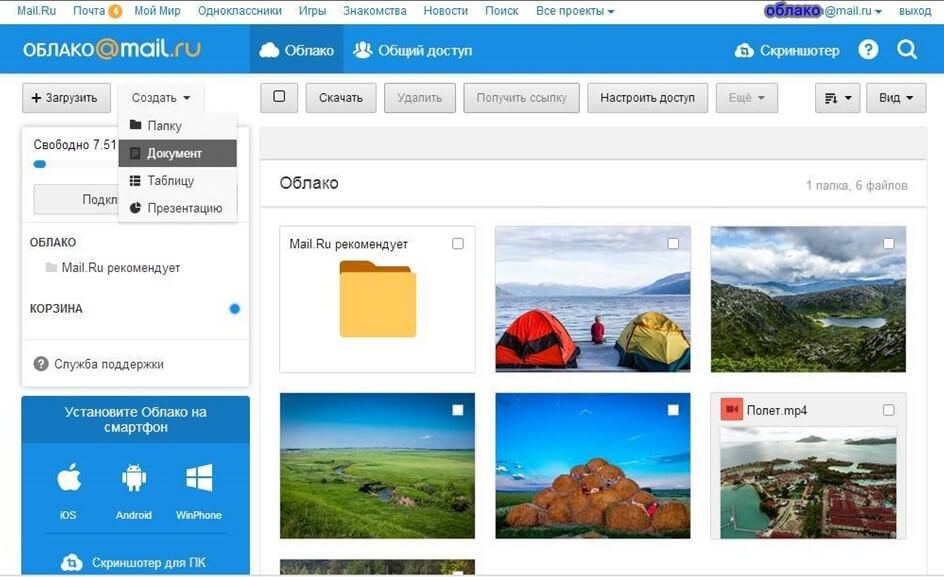 Это может быть отдельный документ или папка.
Это может быть отдельный документ или папка.
Если нужна ссылка на один файл, достаточно навести на него курсор и нажать на иконку расшаривания.
Откроется окно с настройками. Здесь вы можете установить параметры доступа и приватности (1), скопировать ссылку (2) и быстро отправить ее почтой либо в соцсети (3). «Удалить ссылку» (4) означает то, что текущая ссылка перестанет быть доступной. Актуально, если вы хотите закрыть доступ к файлу целиком.
Создание общего доступа
Чтобы документами одного облака могли пользоваться сразу несколько человек, например, ваши родственники, одногруппники или коллеги по работе, настройте ее общий доступ. Сделать ее доступной можно двумя способами:
- Доступ по ссылке — быстрый и удобный вариант, однако не самый безопасный. Не рекомендуется с ее помощью открывать доступ к редактированию или даже просмотру важных и личных файлов.
- Доступ по email — пользователи, которых вы пригласите к просмотру и редактированию, получат соответствующее сообщение на почту и ссылку на саму папку.
 Для каждого участника вы можете настроить персональные права доступа — только просмотр или редактирование содержимого.
Для каждого участника вы можете настроить персональные права доступа — только просмотр или редактирование содержимого.
Сам процесс настройки выглядит так:
- Выберите папку, которую хотите настроить, отметьте ее галочкой и нажмите на кнопку «Настроить доступ».
Для работы с расшариванием папок также есть отдельная вкладка в самом «Облаке».
- Если вы хотите организовать доступ по ссылке, сперва нажмите на «Получить ссылку», а затем в обязательном порядке настройте приватность на просмотр и редактирование, а затем скопируйте ссылку кнопкой «Копировать».
- Для доступа по email введите электронную почту человека, выберите уровень доступа просмотр или редактирование, и нажмите на кнопку «Добавить». Таким образом можно пригласить несколько человек с разным уровнем приватности.
Программа на ПК Disk-O
Приложение предназначено для доступа к «Облаку Mail.Ru» через стандартный проводник системы. Для работы с ним вам не нужно открывать браузер — просмотр файлов и работа с ними осуществляется через программы, поддерживающие те или иные расширения.
Для работы с ним вам не нужно открывать браузер — просмотр файлов и работа с ними осуществляется через программы, поддерживающие те или иные расширения.
В статье о создании облака, ссылка на которую находится в начале статьи, мы также рассматривали способ авторизации в этой программе. При запуске Disk-O и после авторизации в ней облако будет эмулировано как жесткий диск. Однако отображается он только на момент запуска ПО — если вы завершите работу приложения, подключенный диск пропадет.
Одновременно через программу можно подключить несколько облачных хранилищ.
Добавление в автозагрузку
Чтобы программа запускалась вместе с операционной системой и подключалась как диск, добавьте ее в автозагрузку. Для этого:
- Кликните левой кнопкой мыши по иконке в трее.
- Нажмите на иконку с шестеренкой и выберите «Настройки».
- Поставьте галочку напротив параметра «Автостарт приложения».

Теперь диск всегда будет находиться среди остальных в папке «Компьютер» при запуске ПК.
При выходе из программы он исчезнет из списка.
Настройка диска
Настроек у диска мало, но кому-то они могут оказаться полезными.
- Запустите программу, наведите курсор на подключенный диск и нажмите на появившуюся иконку в виде шестеренки.
- Здесь вы можете поменять букву диска, его имя и включить функцию перемещения удаленных файлов в собственную корзину для быстрого их восстановления.
После изменения параметров программа перезагрузится сама.
Просмотр и редактирование файлов
Все файлы, которые хранятся на диске, открываются для просмотра и изменения в программах, соответствующих их расширению.
Следовательно, если какой-либо файл не удается открыть, потребуется установить соответствующее программное обеспечение. У нас на сайте вы найдете статьи, посвященные выбору приложений для тех или иных форматов файлов.
Все изменения, которые вы будете производить с файлами, мгновенно синхронизируются и обновляются в облаке. Не завершайте работу ПК/программы до момента загрузки в облако (при синхронизации иконка приложения в трее крутится). Обратите внимание, файлы с двоеточием ( : ) в имени не синхронизируются!
Загрузка файлов
Вы можете загружать в «Облако» файлы, добавляя их в папку на компьютере. Сделать это можно обычными способами:
Для загрузки объемных файлов рекомендуем использовать именно программу, так как этот процесс происходит гораздо быстрее, чем через браузер.
Получение ссылки на файл
Быстро делиться файлами и папками на диске можно путем получения ссылки. Для этого нажмите правой кнопкой мыши на файл и из контекстного меню выберите пункт «Диск-О: Скопировать публичную ссылку».
Информация об этом появится в виде всплывающего уведомления в трее.
На этом основные возможности веб-версии и компьютерной программы заканчиваются.
Опишите, что у вас не получилось. Наши специалисты постараются ответить максимально быстро.
Помогла ли вам эта статья?
ДА НЕТКак пользоваться облаком майл на компьютере
«Облако Mail.Ru» предлагает своим пользователям удобное облачное хранилище, работающее для разных платформ. Но начинающие пользователи могут испытывать определенные затруднения в знакомстве с сервисом и его правильным использованием. В этой статье мы разберемся с основными возможностями «Облака» от Мэйл.Ру.
Пользуемся «Облаком Mail.Ru»
Всем своим пользователям сервис предоставляет 8 ГБ облачного хранилища бесплатно с возможностью расширения доступного места за счет платных тарифных планов. Получать доступ к своим файлам можно в любой момент: через браузер или программу на компьютере, работающую по принципу жесткого диска.
По сути «Облако» создавать не нужно — достаточно просто осуществить в него первый вход (авторизоваться), после чего им можно будет сразу же воспользоваться.
Мы уже рассказывали, как войти в «Облако» через браузер, ПО на компьютере, смартфоне. В статье по ссылке ниже вы найдете подробные инструкции и узнаете нюансы использования каждого метода.
Веб-версия «Облако Mail.Ru»
Сразу же после авторизации вы можете приступать к загрузке файлов для хранения и работе с ними. Рассмотрим основные действия, которые можно осуществлять с хранилищем в окне браузера.
Загрузка новых файлов
Основная функция этого сервиса – хранение файлов. Для пользователя нет никаких ограничений по форматам, но есть запрет на загрузку файла размером более 2 ГБ. Поэтому если вы хотите закачать объемные файлы, либо разделите их на несколько частей, либо заархивируйте с высокой степенью сжатия.
- Нажмите на кнопку «Загрузить».
Откроется окно, предлагающее два способа осуществления данной задачи — перетаскиванием или выбором через «Проводник».
Просмотр файлов
Загрузки с самыми популярными расширениями можно просматривать прямо в браузере. Это очень удобно, поскольку избавляет от необходимости скачивать объект на ПК. Поддерживаемые форматы видео, фото, аудио, документов запускаются через собственный интерфейс Mail.Ru.
В этом окне вы можете не только просмотреть/прослушать файл, но и сразу же выполнить основные действия: «Скачать», «Удалить», «Получить ссылку» (удобный способ поделиться загрузкой с другими людьми), прикрепить объект к письму, которое будет создано через «Почту Mail.Ru», развернуть на весь экран.
Нажав на сервисную кнопку, вы увидите список всех файлов, что хранятся на диске, и нажав на любой из них, сможете быстро переключиться на его просмотр.
Листать файлы по порядку, не выходя из интерфейса просмотра, легко через соответствующие стрелки влево/вправо.
Скачивание файлов
Любые файлы с диска можно скачать на ПК. Это доступно не только через режим просмотра файла, но и из общей папки.
Это доступно не только через режим просмотра файла, но и из общей папки.
Наведите на нужный файл курсором мыши и нажмите «Скачать». Рядом вы сразу же увидите его вес.
Несколько файлов одновременно можно скачать, предварительно выделив их галочками, а затем нажав на кнопку «Скачать» на верхней панели.
Создание папок
Чтобы легко ориентироваться и быстро находить нужные загрузки из общего списка, вы можете рассортировать их по папкам. Создайте одну или несколько тематических папок, объединив какие-либо файлы по нужному вам критерию.
Введите ее имя и нажмите «Добавить».
Добавить файлы в папку можно перетаскиванием. Если их много, выделите нужные галочками, нажмите «Ещё» >«Переместить», выберите папку и нажмите «Переместить».
Создание офисных документов
Полезной и удобной возможностью «Облака» является создание офисных документов.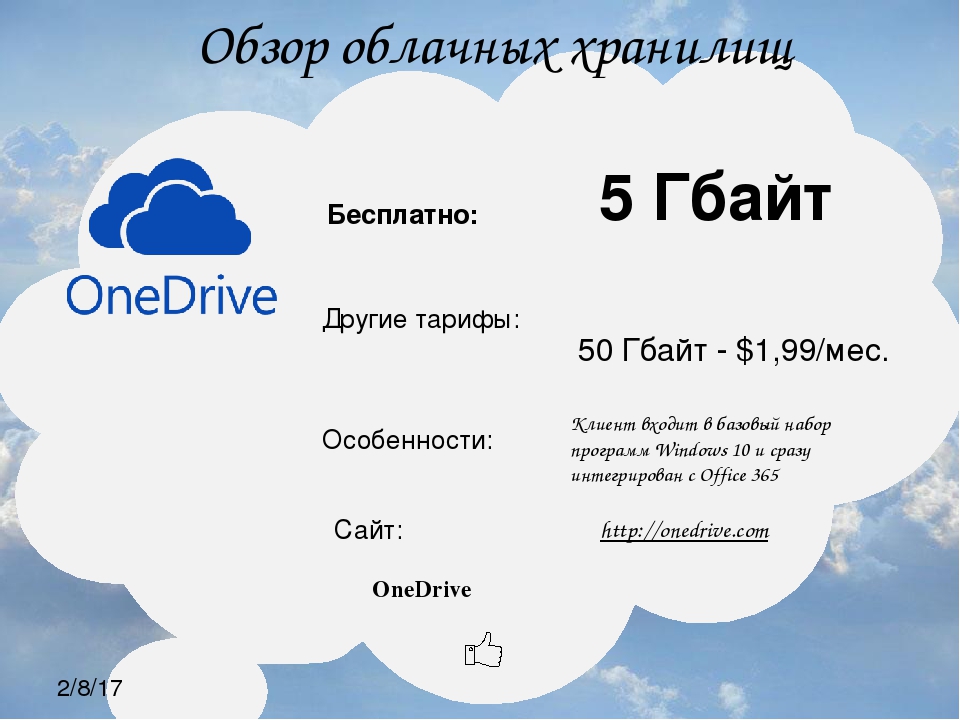 Пользователю доступно создание текстового документа (DOCX), таблицы (XLS) и презентации (PPT).
Пользователю доступно создание текстового документа (DOCX), таблицы (XLS) и презентации (PPT).
- Нажмите на кнопку «Создать» и выберите тот документ, который вам требуется.
В новой вкладке браузера откроется упрощенный редактор. Все изменения, которые вы вносите, сохраняются автоматически и сразу же, поэтому как только создание будет закончено, можете просто закрыть вкладку — файл уже будет находиться в «Облаке».
Не забывайте об основных функциях — сервисной кнопке с расширенными параметрами (1), скачивании файла (нажав на стрелочку рядом со словом «Скачать», можно выбрать расширение), и прикреплением документа к письму (2).
Получение ссылки на файл/папку
Довольно часто люди делятся файлами, хранящимися в облаке. Для этого требуется предварительно получить ссылку на то, с чем хотите поделиться. Это может быть отдельный документ или папка.
Если нужна ссылка на один файл, достаточно навести на него курсор и нажать на иконку расшаривания.
Откроется окно с настройками. Здесь вы можете установить параметры доступа и приватности (1), скопировать ссылку (2) и быстро отправить ее почтой либо в соцсети (3). «Удалить ссылку» (4) означает то, что текущая ссылка перестанет быть доступной. Актуально, если вы хотите закрыть доступ к файлу целиком.
Создание общего доступа
Чтобы документами одного облака могли пользоваться сразу несколько человек, например, ваши родственники, одногруппники или коллеги по работе, настройте ее общий доступ. Сделать ее доступной можно двумя способами:
- Доступ по ссылке — быстрый и удобный вариант, однако не самый безопасный. Не рекомендуется с ее помощью открывать доступ к редактированию или даже просмотру важных и личных файлов.
- Доступ по email — пользователи, которых вы пригласите к просмотру и редактированию, получат соответствующее сообщение на почту и ссылку на саму папку. Для каждого участника вы можете настроить персональные права доступа — только просмотр или редактирование содержимого.

Сам процесс настройки выглядит так:
- Выберите папку, которую хотите настроить, отметьте ее галочкой и нажмите на кнопку «Настроить доступ».
Для работы с расшариванием папок также есть отдельная вкладка в самом «Облаке».
Если вы хотите организовать доступ по ссылке, сперва нажмите на «Получить ссылку», а затем в обязательном порядке настройте приватность на просмотр и редактирование, а затем скопируйте ссылку кнопкой «Копировать».
Для доступа по email введите электронную почту человека, выберите уровень доступа просмотр или редактирование, и нажмите на кнопку «Добавить». Таким образом можно пригласить несколько человек с разным уровнем приватности.
Программа на ПК Disk-O
Приложение предназначено для доступа к «Облаку Mail.Ru» через стандартный проводник системы. Для работы с ним вам не нужно открывать браузер — просмотр файлов и работа с ними осуществляется через программы, поддерживающие те или иные расширения.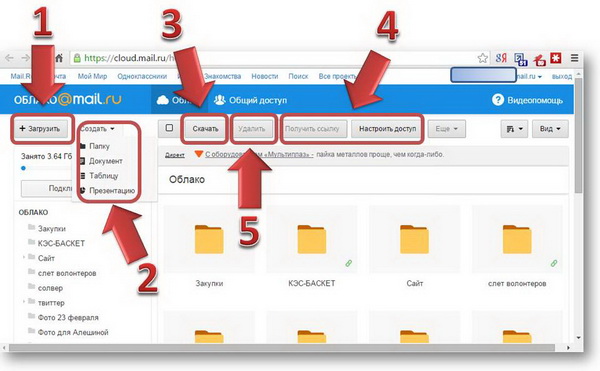
В статье о создании облака, ссылка на которую находится в начале статьи, мы также рассматривали способ авторизации в этой программе. При запуске Disk-O и после авторизации в ней облако будет эмулировано как жесткий диск. Однако отображается он только на момент запуска ПО — если вы завершите работу приложения, подключенный диск пропадет.
Одновременно через программу можно подключить несколько облачных хранилищ.
Добавление в автозагрузку
Чтобы программа запускалась вместе с операционной системой и подключалась как диск, добавьте ее в автозагрузку. Для этого:
- Кликните левой кнопкой мыши по иконке в трее.
Нажмите на иконку с шестеренкой и выберите «Настройки».
Поставьте галочку напротив параметра «Автостарт приложения».
Теперь диск всегда будет находиться среди остальных в папке «Компьютер» при запуске ПК.
При выходе из программы он исчезнет из списка.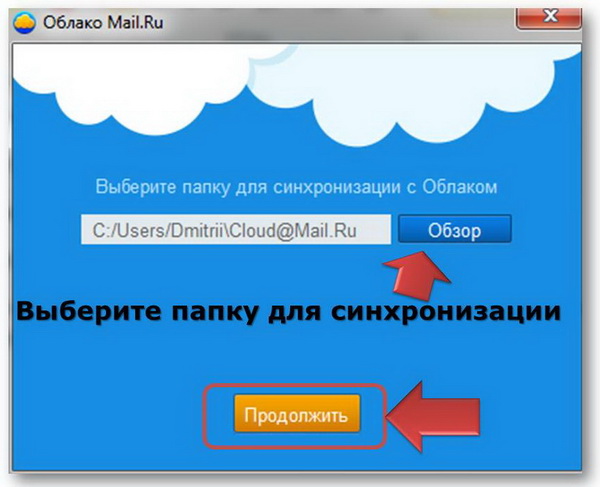
Настройка диска
Настроек у диска мало, но кому-то они могут оказаться полезными.
- Запустите программу, наведите курсор на подключенный диск и нажмите на появившуюся иконку в виде шестеренки.
Здесь вы можете поменять букву диска, его имя и включить функцию перемещения удаленных файлов в собственную корзину для быстрого их восстановления.
После изменения параметров программа перезагрузится сама.
Просмотр и редактирование файлов
Все файлы, которые хранятся на диске, открываются для просмотра и изменения в программах, соответствующих их расширению.
Следовательно, если какой-либо файл не удается открыть, потребуется установить соответствующее программное обеспечение. У нас на сайте вы найдете статьи, посвященные выбору приложений для тех или иных форматов файлов.
Все изменения, которые вы будете производить с файлами, мгновенно синхронизируются и обновляются в облаке. Не завершайте работу ПК/программы до момента загрузки в облако (при синхронизации иконка приложения в трее крутится).
Обратите внимание, файлы с двоеточием ( : ) в имени не синхронизируются!
Загрузка файлов
Вы можете загружать в «Облако» файлы, добавляя их в папку на компьютере. Сделать это можно обычными способами:
- Перетаскивание. Перетащите файл/папку из любого места ПК. В этом случае произойдет не перемещение, а копирование.
Копирование и вставка. Скопируйте файл, нажав по нему ПКМ и выбрав из контекстного меню пункт «Копировать», а затем нажмите ПКМ внутри облачной папки и выберите «Вставить».
Или используйте сочетание клавиш Ctrl + C для копирования и Ctrl + V для вставки.
Для загрузки объемных файлов рекомендуем использовать именно программу, так как этот процесс происходит гораздо быстрее, чем через браузер.
Получение ссылки на файл
Быстро делиться файлами и папками на диске можно путем получения ссылки. Для этого нажмите правой кнопкой мыши на файл и из контекстного меню выберите пункт «Диск-О: Скопировать публичную ссылку».
Информация об этом появится в виде всплывающего уведомления в трее.
На этом основные возможности веб-версии и компьютерной программы заканчиваются. Стоит отметить, что Mail.Ru активно развивает собственное облачное хранилище, поэтому в будущем стоит ожидать новых возможностей и функций для обеих платформ.
Отблагодарите автора, поделитесь статьей в социальных сетях.
В последнее время бурно развиваются не только компьютерные, но и мобильные технологии. В связи с этим очень остро встал вопрос безопасного хранения относительно больших объемов информации. И именно для этого многие IT-корпорации предлагают пользователям любого типа устройств применение так называемых облачных сервисов. Как пользоваться облаком и сервисами, которые входят в базовый набор любого разработчика, сейчас и будет рассмотрено.
Что такое облачное хранилище?
Для начала определимся, что же это за сервис. Грубо говоря, это файловое хранилище в виде выделяемого дискового пространства на удаленном сервере компании, предоставляющей такие услуги.
Иными словами, в некотором смысле его можно назвать некой виртуальной флэшкой, на которую помещается определенный объем данных. Однако если USB-устройство для доступа к загруженной информации нужно постоянно носить с собой, то к такому сервису (например, облако Mail.Ru или соответствующая служба Google) доступ можно получить и с компьютера, и с мобильного устройства. То есть в самом облаке файлы синхронизируются, а просмотреть их или скачать можно всего лишь введя регистрационные данные (хотя в некоторых случаях это и не требуется).
О том, как пользоваться облаком, написано уже достаточно много. Сейчас обратим внимание на некоторые основные моменты, а также рассмотрим простейшие принципы его использования, подробно разъяснив ситуацию.
Самые популярные сервисы
Само собой разумеется, что изначально для использования таких хранилищ необходимо определиться с поставщиком услуг, то есть выбрать для себя наиболее приемлемый сервис хранения информации.
Сегодня таких служб можно найти достаточно много. Наиболее популярными являются следующие:
Наиболее популярными являются следующие:
- Dropbox.
- SkyDrive.
- Облако Mail.Ru.
- «Яндекс.Диск».
- Google Drive (Google Disk).
- Apple iCloud и iCloud Drive.
- OneDrive и т. д.
Прежде чем разбираться, как пользоваться облаком каждого типа, следует отметить, что эти сервисы несколько неравнозначны, если их сравнивать между собой. Дело в том, что к одним хранилищам получить доступ можно исключительно с компьютерного терминала, другие же предполагают синхронизацию и компьютеров, и мобильных устройств. Иногда может потребоваться специализированное приложение, играющее роль своеобразного проводника, иногда достаточно всего лишь интернет-браузера.
То же самое касается бесплатно выделяемого дискового пространства для хранения своих файлов, а также оплаты дополнительного объема на удаленном сервере. В любом случае большинство служб между собой очень похожи.
На что следует обратить внимание перед началом работы?
Теперь рассмотрим некоторые важные моменты, без которых об использовании облачных сервисов не может быть и речи.
Самое первое и главное – предварительная регистрация, причем в некоторых случаях абсолютно неважно, будет ли она производиться через Интернет при помощи обычного браузера или специального компьютерного или мобильного приложения. Занимает весь процесс несколько минут.
Выгодно от стационарных систем отличаются мобильные девайсы с установленными на них операционными системами. Дело в том, что при первом включении для доступа к некоторым расширенным функциям или магазинам типа AppStore или Google Play (Play Market) система изначально предлагает создать учетную запись (зарегистрированный адрес электронной почты и пароль). При этом на смартфоне или планшете уже имеется предустановленное приложение для работы с облачными сервисами. Для удобства на компьютер или ноутбук можно установить их стационарные аналоги (хотя доступ можно получить и через браузер).
Выделяемое дисковое пространство
Еще один важный момент – объем дискового пространства, которое получает пользователь изначально в бесплатном варианте. Как правило, объем на разных сервисах колеблется от 5 до 50 Гб. Если этого оказывается недостаточно, придется увеличивать объем хранилища и платить за это определенную сумму, которая включает в себя затраты на приобретение большего объема и обслуживание в течение некоторого срока использования, который, кстати, тоже может быть разным.
Как правило, объем на разных сервисах колеблется от 5 до 50 Гб. Если этого оказывается недостаточно, придется увеличивать объем хранилища и платить за это определенную сумму, которая включает в себя затраты на приобретение большего объема и обслуживание в течение некоторого срока использования, который, кстати, тоже может быть разным.
Общие принципы
Что же касается того, как пользоваться облаком в самом широком понятии, здесь все достаточно просто. Пользователю после регистрации нужно лишь добавлять в хранилище папки и файлы, контакты и многое другое.
При этом в разделе настроек он может добавлять друзей, которые наравне с ним станут производить загрузку файлов на сервер или их редактирование (самый простой пример – Dropbox). Зачастую новые юзеры могут использовать собственные пароли для входа в систему.
Но вот что интересно. При установке специальной программы на компьютер доступ к файлам в облаке осуществляется намного быстрее, нежели при запуске того же интернет-браузера.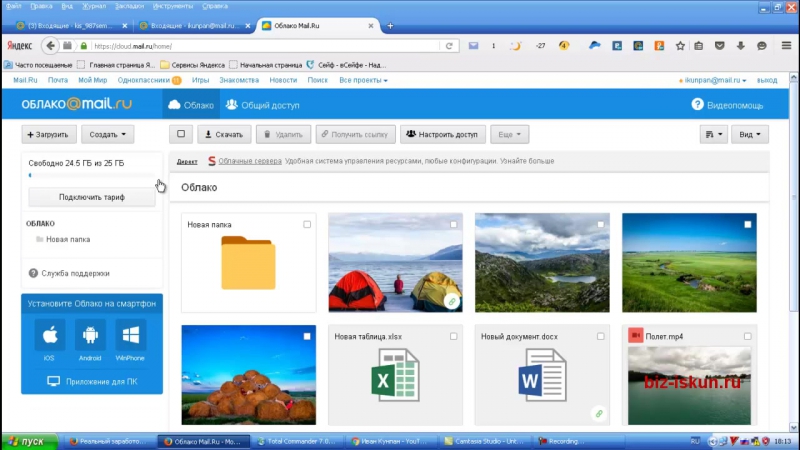 То же самое можно сказать и о синхронизации. Достаточно поместить файлы в папку приложения, и синхронизация будет выполнена моментально для всех пользователей, имеющих права доступа к сервису. Рассмотрим наиболее популярные хранилища.
То же самое можно сказать и о синхронизации. Достаточно поместить файлы в папку приложения, и синхронизация будет выполнена моментально для всех пользователей, имеющих права доступа к сервису. Рассмотрим наиболее популярные хранилища.
Облако Mail.Ru
Итак, как было сказано выше, сначала потребуется создать ящик электронной почты, после входа в который на панели сверху во вкладке проектов будет отображен облачный сервис. Это и есть облако «Майл». Как пользоваться им? Проще простого.
Изначально предлагается 25 Гб дискового пространства. Загрузка файлов осуществляется при помощи соответствующей кнопки, которой можно добавлять сразу несколько объектов. Ограничение касается только размера загружаемого файла – он не должен превышать 2 Гб. Перед стартом загрузки можно использовать дополнительные функции, например, создать новую папку, после чего так же просто файлы можно перемещать и удалять. Обратите внимание: в нем нет «Корзины», как в том же сервисе «Яндекс», так что восстановить удаленную информацию не получится.
Весьма полезной может оказаться функция создания, просмотра или редактирования файлов. Скажем, у нас имеется документ Word (или он создается прямо в хранилище). Изменить его непосредственно в облаке можно так же просто, как если бы пользователь запускал редактор на компьютере. По окончании работы сохраняем изменения, после чего снова происходит синхронизация.
Для скачивания можно использовать прямой процесс загрузки, но, если требуется поделиться файлом с другом, у которого нет прав доступа к сервису, можно просто сгенерировать ссылку (для этого есть специальная кнопка) и отправить ее по электронной почте.
«Яндекс»-облако: как пользоваться?
С сервисом «Яндекс», в принципе, дела обстоят практически идентично. Функциональный набор, в общем-то, отличается не сильно.
Но разработчики этого сервиса подумали о том, что пользователь может удалить файлы совершенно случайно. Вот тут-то и приходит на помощь так называемая «Корзина», в которую помещается информация при удалении.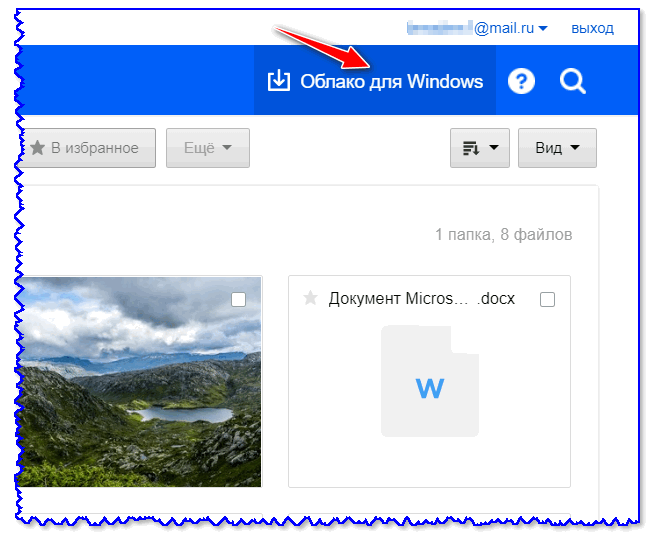 Работает она по типу стандартной компьютерной службы. Правда, к ней неприменимы средства восстановления данных, если они были удалены уже из «Корзины». Тем не менее, функция весьма полезная.
Работает она по типу стандартной компьютерной службы. Правда, к ней неприменимы средства восстановления данных, если они были удалены уже из «Корзины». Тем не менее, функция весьма полезная.
Хранилище Google Drive
Теперь перейдем еще к одному мощному сервису под названием «Гугл»-облако. Как пользоваться Google Disk? Принципиальных отличий по сравнению с другими сервисами нет. Но тут доступ можно получить и с мобильного девайса (встроенная служба), и при помощи устанавливаемой на компьютер утилиты (не говоря уже о входе через интернет-браузер). С телефоном или планшетом все просто, посмотрим именно на компьютерную программу.
Предполагаем, что учетная запись уже создана. После ее активации пользователь получает 5 Гб в хранилище. Увеличение до 25 Гб обойдется примерно в 2,5 USD. Устанавливаем приложение на компьютер, после чего на Рабочем столе появляется папка сервиса (она же отображается и в Проводнике).
Как уже понятно, достаточно поместить файлы в эту директорию, как произойдет синхронизация. Во время работы программа «висит» в системном трее в виде иконки. Правым кликом вызывается дополнительное меню, где можно просмотреть доступный объем для загрузки файлов, произвести персонализированные настройки, расширить место в хранилище, завершить работу и т.д.
Во время работы программа «висит» в системном трее в виде иконки. Правым кликом вызывается дополнительное меню, где можно просмотреть доступный объем для загрузки файлов, произвести персонализированные настройки, расширить место в хранилище, завершить работу и т.д.
Тут особо стоит отметить один момент. Как выясняется, скопировать файлы в папку программы на компьютере, а потом скачать их из облака на мобильный девайс оказывается намного быстрее, чем подключать гаджет к компьютеру, а затем производить копирование средствами Windows.
Сервисы iCloud и iCloud Drive
Наконец, посмотрим, как пользоваться облаком Apple. Тут есть две службы (iCloud и iCloud Drive), которые являются предустановленными на iPhone или iPad в соответствии с версией операционной системы, инсталлированной на девайсе. По сути, iCloud Drive является обновленной версией iCloud, а для его корректной работы следу учесть, что мобильный гаджет должен соответствовать заявленным техническим требованиям: iOS 8 на самом девайсе. Компьютер – с Windows 7 и выше с расширением iCloud for Windows или компьютерный терминал с Mac OS X 10.10 или OS X Yosemite.
Компьютер – с Windows 7 и выше с расширением iCloud for Windows или компьютерный терминал с Mac OS X 10.10 или OS X Yosemite.
Изначально после входа в сервис там будут отображены папки, созданные по умолчанию. Их количество может разниться в зависимости от настроек компьютера и клиента на мобильном устройстве. Как пользоваться облаком в айфоне? В принципе, ничего сверхъестественного в этом нет. Достаточно запустить приложение на гаджете (перевести ползунок запуска во включенное состояние) и войти при помощи учетной записи. Другое дело, когда вход предполагается с компьютера. Здесь потребуется использовать меню настроек самой программы и выбирать включение уже там.
Но тут есть и подводные камни. Например, открыть документ MS Office для редактирования можно будет только после того как система преобразует его в формат iWork. Некоторые трудности возникают и при пересылке файлов. В отличие от того же сервиса Mail.Ru, где предлагается сгенерировать ссылку на файл, здесь файл можно отослать только по почте, в виде сообщения или через службу AirDrop.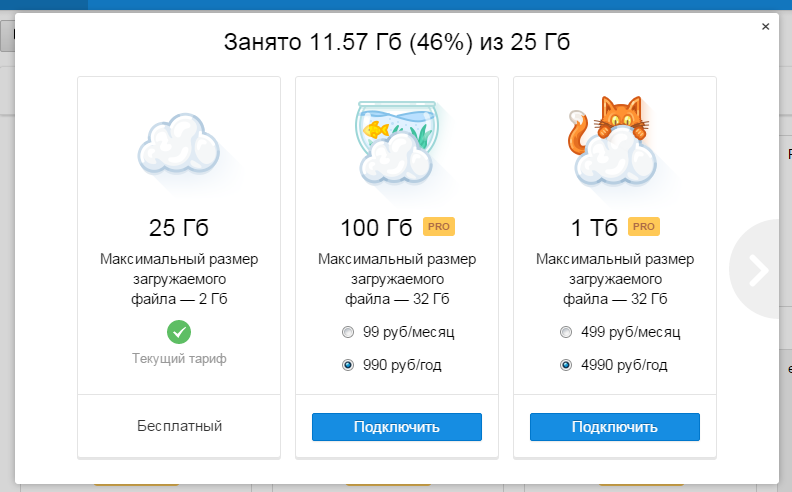 В некоторых случаях, чтобы не заниматься подобными вещами, можно перейти к разделу Pages, и уже в нем поделиться сообщением через iCloud. Не очень удобно.
В некоторых случаях, чтобы не заниматься подобными вещами, можно перейти к разделу Pages, и уже в нем поделиться сообщением через iCloud. Не очень удобно.
Очередной минус – достаточно низкая скорость синхронизации (это признано всеми). И еще один, самый неприятный момент. Если осуществить переход с iCloud на iCloud Drive без обновления всех устройств до необходимой конфигурации, данные в старом облаке окажутся просто недоступными, так что будьте бдительны.
Заключение
Вот вкратце и все, что касается вопроса о том, как пользоваться приложением «Облако» или одноименными сервисами. Конечно, здесь рассмотрены далеко не все возможности таких сервисов, а, так сказать, только общие принципы (азы) работы. Однако даже при таких минимальных знаниях любой вновь зарегистрированный юзер уже через 5-10 минут сможет осуществить базовые операции.
Облако Mail.ru — это ваше персональное надежное хранилище в интернете. Все нужные файлы всегда под рукой, доступны вам в любой точке мира с любого устройства. С помощью Облака вы экономите место на жестком диске компьютера или в памяти смартфона. В Облаке 8 ГБ предоставляется бесплатно, но вы можете купить дополнительную память.
С помощью Облака вы экономите место на жестком диске компьютера или в памяти смартфона. В Облаке 8 ГБ предоставляется бесплатно, но вы можете купить дополнительную память.
Облако Mail.ru работает на всех самых популярных десктопных и мобильных платформах: Windows, MacOS, Android, iOS. Вы сможете пользоваться преимуществами Облака вне зависимости от того, какое у вас устройство.
Высокая скорость загрузки и скачивания файловФайлы в Облако заливаются за считанные секунды. Мы не ограничиваем скорость загрузки и скачивания, она зависит только от способа вашего интернет-подключения.
Надежное хранилище для всех ваших файлов. Резервные копииВ Облаке все ваши файлы находятся под надежной защитой. Даже если у вас сломается компьютер, все ваши файлы сохранятся. Просто создайте на своем компьютере папку, сохраните в ней ваши файлы и синхронизируйте ее с Облаком. Для более надежной сохранности ваших данных мы создаем резервные копии всех файлов и храним их в отдельном дата-центре. Если с одним из дата-центров что-то произойдет, ваши данные будут доступны из бэкапа во втором.
Если с одним из дата-центров что-то произойдет, ваши данные будут доступны из бэкапа во втором.
Если вы используете Облако на телефоне или планшете, вы можете включить автозагрузку фотографий и видео, сделанных мобильной камерой (iOS и Android). Это позволит обезопасить себя от их пропажи, если вдруг гаджет потеряется или сломается. Кроме того после синхронизации вы можете удалить файлы с вашего устройства и освободить место для новых фотографий и видео.
Общие папки. Совместный доступ к файлам
В Облаке вы можете создавать общие папки и совместно с другими пользователями хранить файлы и вносить изменения в содержимое. Например, вы можете вместе с друзьями делиться фотографиями из отпуска, создавать семейный архив, организовывать групповую работу над проектом или пополнять общую папку с учебными материалами.
Легко отправить файлы или поделиться в социальной сетиВ Облаке вы можете поделиться вашими файлами с другими людьми. Для этого создайте ссылку на нужный файл в Облаке и скопируйте ее. Отправить ссылку можно любым из привычных вам способов, в том числе в SMS-сообщении, если в данный момент вы находитесь в Облаке со своего смартфона.
Для этого создайте ссылку на нужный файл в Облаке и скопируйте ее. Отправить ссылку можно любым из привычных вам способов, в том числе в SMS-сообщении, если в данный момент вы находитесь в Облаке со своего смартфона.
Если вы хотите поделиться файлами из Облака с вашими друзьями в социальных сетях, просто разместите ссылку на файл или папку на вашей страничке.
Сохранение и отправка файлов в вашей Почте Mail.ruОблако интегрировано с вашим почтовым ящиком Mail.ru. Благодаря этому вы можете сохранить в Облако любой из полученных в письме файлов, а можете – сразу все.
Также, отправляя новое письмо, вы легко прикрепите к нему файлы из Облака. Нажав на кнопку «Прикрепить файл», вы сможете выбрать, откуда его взять: с компьютера, из Почты или из Облака. Какой бы вариант вы ни предпочли, ваш адресат получит письмо с обычным вложением.
Яндекс облако — особенности и как пользоваться?
Жизнь многих пользователей облегчается облачными сервисами для хранения файлов. Всем известно Яндекс облако, но вот как пользоваться им, знает далеко не каждый. Информация, представленная ниже, поможет разобраться в работе сервиса.
Всем известно Яндекс облако, но вот как пользоваться им, знает далеко не каждый. Информация, представленная ниже, поможет разобраться в работе сервиса.
Регистрация и авторизация
До ответов на вопрос о том, как пользоваться облаком Яндекс Диск, нужно зарегистрироваться в сервисе, иначе функциональность будет недоступна. Регистрация выполняется по ссылке.
При регистрации пользователь будет автоматически авторизован в Яндексе Диске.
Установка приложений для использования Яндекс облака
Для удобства использования нужно установить приложения данной системы на свои устройства.
Сделать это можно по следующим ссылкам:
Для установки приложений потребуется следовать шагам мастера установки.
Создание папки в облаке
Для того чтобы создать папку, необходимо:
- авторизоваться в системе;
- нажать на кнопку «Создать» > Папку;
- ввести наименование папки и выполнить сохранение.

После этого папка будет создана и появится в разделе файлов.
Загрузка файлов с Яндекс облака
На Windows
Для того чтобы осуществить такую загрузку в систему, потребуется сделать следующее:
- выбрать существующую или создать новую папку;
- нажать на кнопку «Загрузить» в левой части экрана либо щёлкнуть правой кнопкой мыши и выбрать пункт «Загрузить файлы» контекстного меню для выполнения загрузки в папку;
- при необходимости создать публичные ссылки на загружаемые файлы. Эти ссылки позволят делиться документами с другими пользователями.
На Android
Процесс не слишком отличается от расписанного выше, но нужно использовать такую последовательность:
- Выбрать необходимые файлы.
- Нажать на кнопку «Поделиться».
- Указать Диск.
- Открыть необходимую папку в выбранной директории и нажать на кнопку «Загрузить».
Файлы, которые вы загружаете на облако в Яндекс могут быть различными: текстовые документы, фото, видео и так далее. Если возникает вопрос о том, как пользоваться видео, то в этом процессе нет ничего сложного. Загрузка видео на Диск выполняется по общему принципу загрузки документов. После загрузки можно просматривать видео прямо в браузере или скачать его на своё устройство.
Если возникает вопрос о том, как пользоваться видео, то в этом процессе нет ничего сложного. Загрузка видео на Диск выполняется по общему принципу загрузки документов. После загрузки можно просматривать видео прямо в браузере или скачать его на своё устройство.
Расшаривание файлов
Существует несколько способов, как поделиться документами с другими пользователями:
- если пользователи используют систему напрямую, достаточно открыть документ, скопировать на него ссылку и отправить им;
- если пользователи используют веб-версию системы, то нужно выбрать документ, который хочется им отправить, нажать на кнопку «Поделиться», скопировать предлагаемую ссылку и отправить пользователям. После этого документ будет им доступен для просмотра;
- если требуется поделиться документом на андроиде, то нужно открыть приложение с Диском, перейти в нужную папку, выбрать иконку «Поделиться» > «Поделиться ссылкой». Скопированную ссылку передаёте через социальные сети или любое другое приложение для общения.

Удаление файлов с Яндекс облака
Если потребовалось удалить загруженный элемент, то нужно сделать следующее:
- отметить элемент, который требуется удалить;
- нажать на кнопку «Удалить».
Сразу после этого выбранный документ будет перемещён в корзину. Перейдя в корзину пользователь ещё может восстановить его. Если же удалить его и из корзины, то он будет устранён с Диска без возможности восстановления. Кроме того, если оставить документ в корзине на слишком продолжительный срок, то со временем корзина выполнит автоматическую очистку и он также будет полноценно удалён с Диска.
Яндекс облако просто в использовании, если возникает вопрос о том, как пользоваться им на Айфоне, то можно смело опираться на инструкции, указанные выше, так как процесс будет аналогичен, отличия будут составлять лишь некоторая разница в наименованиях и другой пользовательский интерфейс. Скачивайте приложения, разработанные Яндексом, тогда пользоваться Диском будет ещё проще.
Скачивайте приложения, разработанные Яндексом, тогда пользоваться Диском будет ещё проще.
МегаФон перезапустил облачное хранилище МегаДиск
Теперь всем абонентам — бесплатные 100 ГБ на год и трафик.
7336 просмотров
Привет! Это команда МегаДиска — последний год мы работали над облачным хранилищем от МегаФона. Расскажем, почему решили перезапустить продукт, который не развивался с 2013 года, и что из этого вышло.
Коротко — что получилось в итоге?
МегаДиск — облачное хранилище, реализованное в виде мобильного приложения с поддержкой на десктопе. Абонентам МегаФона сразу доступны бесплатные 100 ГБ памяти и трафик на загрузку файлов. Вход в приложение — по номеру телефона.
Абонентам МегаФона сразу доступны бесплатные 100 ГБ памяти и трафик на загрузку файлов. Вход в приложение — по номеру телефона.
Как использовать МегаДиск?
- Загружать фото, видео, контакты и другие файлы.
- Синхронизировать телефон с облаком или выгружать только отдельные файлы.
- Заходить в облако с любого устройства, подключенного к интернету.
- Обмениваться файлами с друзьями с помощью коротких ссылок и шерить семейный альбом с близкими.
Что происходило с продуктом до прошлого года?
Прежде чем наша команда занялась перезапуском, продукт пролежал на полке 6 лет — можно сказать, ему не повезло. С самого начала для него выбрали не работающую модель монетизации, затем внешние события в разы увеличили затраты на обслуживание, а позже и вовсе заблокировали его работу. Как это было — хронология событий:
С самого начала для него выбрали не работающую модель монетизации, затем внешние события в разы увеличили затраты на обслуживание, а позже и вовсе заблокировали его работу. Как это было — хронология событий:
2013 — запуск МегаДиска
Первая версия МегаДиска использовала внешнее SaaS-хранилище — это позволило запуститься с небольшим бюджетом с возможностью быстро масштабироваться. Подразумевалось, что МегаДиск будет зарабатывать на мобильном трафике — для этого ограничили скорость при загрузке по WiFi. Гипотеза не подтвердилась — пользователи загружали файлы по WiFi, сталкивались с ограничениями скорости и покидали сервис, не переключаясь на мобильный трафик. Но если с этим еще можно было что-то сделать, то со скорым появлением тарифных планов с безлимитным интернетом — увы, ничего нельзя было сделать.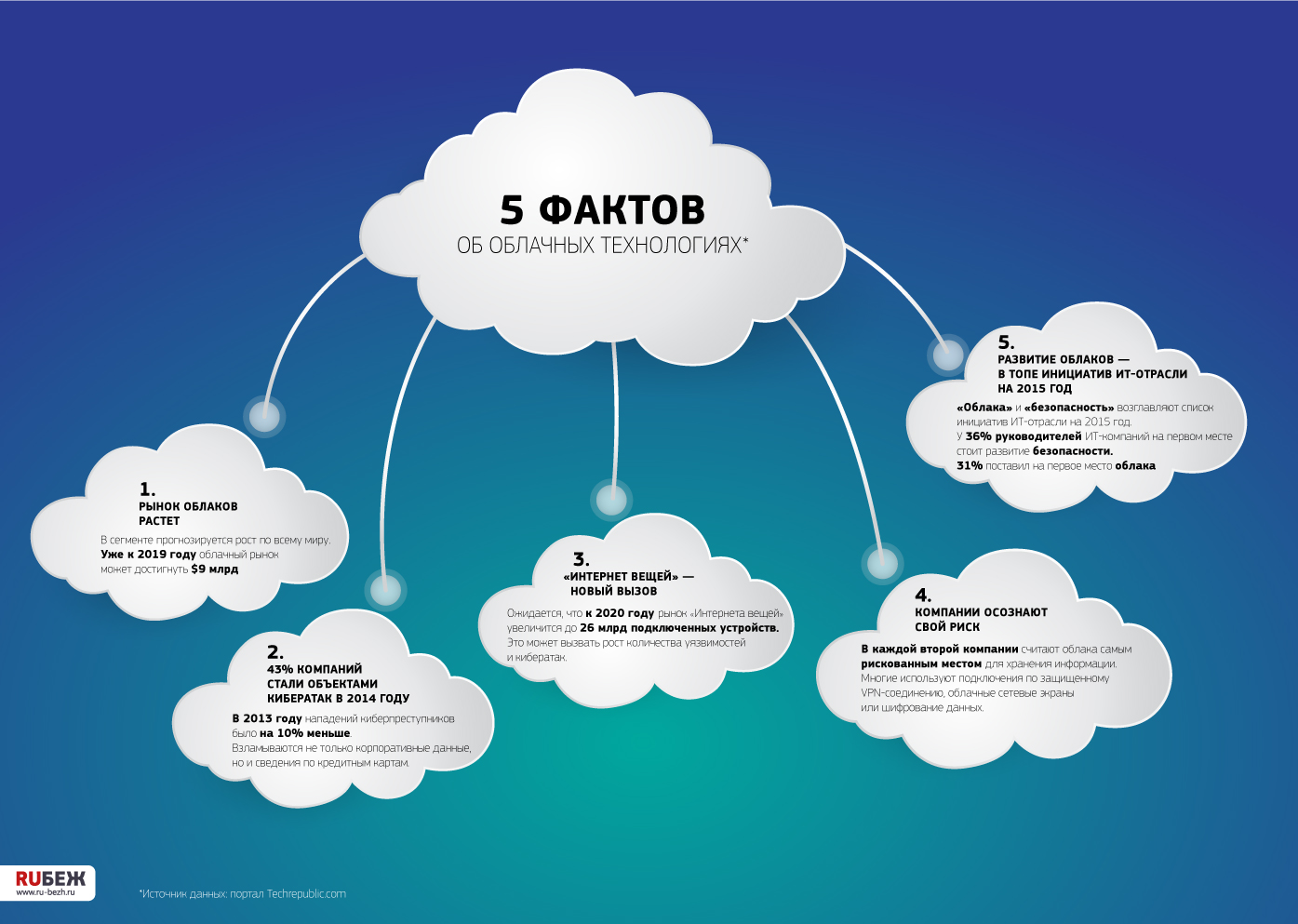 Выбранная модель монетизации моментально устарела.
Выбранная модель монетизации моментально устарела.
2014 год — кризис
Рубль упал, и зарубежная SaaS-инфраструктура стала стоить в 2-3 раза больше. Дорого, но, как говорится, можем себе позволить.
2015-2017 — сервис жил своей жизнью
МегаДиск подорожал, но продолжал работать. Его аудитория росла органическим путем — около 500 человек подключались к сервису каждый месяц. Несмотря на то, что продукт не развивался, им продолжали пользоваться десятки тысяч людей.
2018 год — блокировка
В попытках заблокировать Telegram в России, Роскомнадзор стал блокировать амазоновские адреса — под раздачу попали многие сервисы, в том числе и МегаДиск, чья работа остановилась на несколько дней. Стало очевидно, что МегаДиску нужен перезапуск — существовать в изначальном виде он больше не мог.
2019 год — перезапуск
Из-за “пакета Яровой” МегаФону пришлось создать собственную систему хранения данных. Повод спорный, но для МегаДиска однозначно позитивный — теперь он мог слезть с западных серверов, подешеветь и пойти по новому пути развития. В итоге он стал первым коммерческим решением МегаФона, который запустился в зеленых стенах — SaaS-инфраструктуре сотового оператора. Не все удалось с первого раза, но все же сервис удалось запустить и перенести на него все клиентские данные.
В итоге он стал первым коммерческим решением МегаФона, который запустился в зеленых стенах — SaaS-инфраструктуре сотового оператора. Не все удалось с первого раза, но все же сервис удалось запустить и перенести на него все клиентские данные.
Как изменился МегаДиск?
С 2013 много воды утекло. Запустился 5G по всей России — теперь пользователи тратят больше трафика, но платят за него меньше. Самое популярное устройство для пользования — смартфон, с помощью которого люди производят гигабайты контента. Когда МегаДиск оказался в наших руках, мы понимали — переделывать придется все, но что круто — как продукт он не потерял своей актуальности. Облачное хранилище всегда будет востребованным среди пользователей: фотографии из отпуска, гифки с котами, селфи и бесчисленные сторис в Инстаграме — все это надо где-то хранить.
Итак, при перезапуске мы решили сфокусироваться на мобильном приложении. Идея простая — пользователь генерирует контент с телефона и с него же переносит файлы в облако, где они будут лежать, пока не понадобятся. У МегаДиска уже было приложение (осталось с прошлой версии) и мы решили его переделать. Что сделали:
— провели юзабилити тесты текущей версии и выявили ключевые ошибки.
— с помощью глубинных интервью и фокус-групп определили основные сценарии использования облачных хранилищ и на основе полученных данных скорректировали прототипы.
— переработали больше сотни экранов мобильного приложения и перерисовали дизайн в фирменном стиле МегаФона.
— пару месяцев потратили на улучшение макетов
— докрутили пользовательские сценарии, добавили окна и разделы, поменяли местами кнопки и т.д.
Всю аналитику писали в Confluence, чтобы каждый член команды мог иметь ее под рукой.
Как теперь работает облачное хранилище?
Бесплатный трафик
От платного трафика отказались — теперь он бесплатный для абонентов. Файлы можно загружать как по WiFi или по мобильной сети, не боясь уйти в минус
Бесплатные 100 ГБ для всех и 1 ТБ внутри одного тарифа
Чтобы выделиться на фоне других облаков, мы не стали придумывать сверхъестественные пути и сконцентрировались на главном запросе — объем памяти.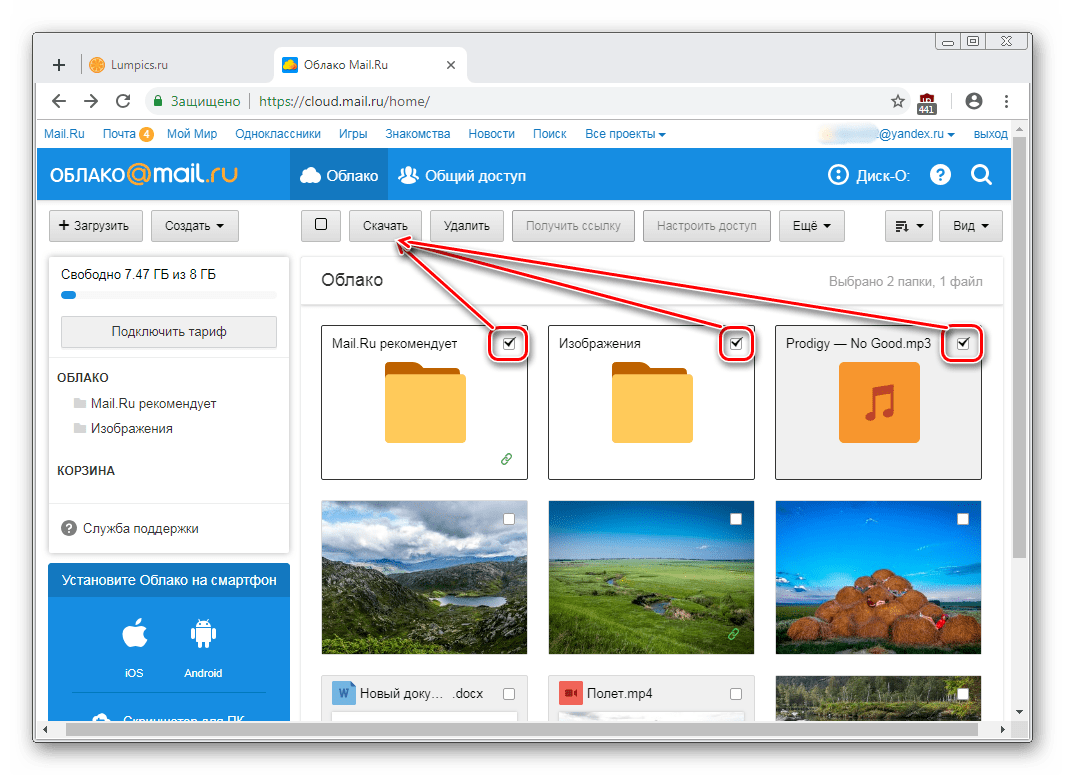 Дали всем пользователям 100 ГБ бесплатно на год и 1 ТБ внутри одного из тарифных планов домашнего интернета.
Дали всем пользователям 100 ГБ бесплатно на год и 1 ТБ внутри одного из тарифных планов домашнего интернета.
Легкий вход и доступ с любого устройства
Наша аудитория — абоненты МегаФона, поэтому для входа в облако достаточно ввести номер телефона и код из смс для безопасности. Внутри — минимальный, но интуитивно понятный набор слов и кнопок, чтобы не усложнять работу для пользователя. Несмотря на то, что мы сфокусировались на мобильном приложении, вход в облако можно выполнить с любого устройства в десктопной версии, чтобы всегда был доступ к данным.
Автозагрузка и синхронизация
Частая проблема — на телефоне закончилось место, а чистить лень.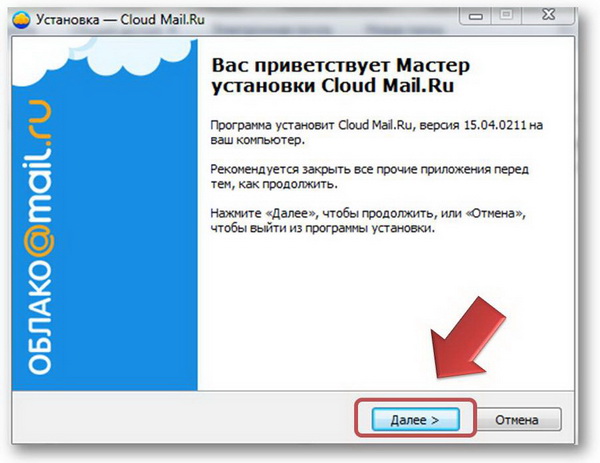 Чтобы не думать, что сохранить, а что — нет, мы добавили возможность автоматической синхронизации устройства с облаком. Кто не хочет синхронизироваться — можно добавлять файлы поштучно прямо из ленты телефона.
Чтобы не думать, что сохранить, а что — нет, мы добавили возможность автоматической синхронизации устройства с облаком. Кто не хочет синхронизироваться — можно добавлять файлы поштучно прямо из ленты телефона.
Что дальше?
После перезапуска метрики МегаДиска растут — пользователи начинают потихоньку осваивать приложение, а мы собираем фидбек. Пока нам есть над чем работать. Например, нужно пофиксить скорость загрузки — это главный запрос от пользователей. Поэтому прямо сейчас сфокусировались на прокачке технической реализации МегаДиска.
Напоследок, немного лирики — впервые с 2013 года у продукта появилась возможность конкурировать с другими облачными хранилищами. Очевидно, что пока наша аудитория ограничена — это только абоненты МегаФона. Но если все получится, мы сможем дать доступ к облаку абонентам других сотовых операторов.
Очевидно, что пока наша аудитория ограничена — это только абоненты МегаФона. Но если все получится, мы сможем дать доступ к облаку абонентам других сотовых операторов.
Пишите, как вам новый МегаДиск — кнутов не боимся, мотивирует сделать классный продукт для пользователей 🙂
Если понравилось — голосуйте за следующую статью:
Как запустить продукт внутри корпорации — продуктовый подход
Как сделать удобное и красивое приложение в корпоративном стиле
Показать результаты
Переголосовать
Проголосовать
Облако | MediBang Paint
Использование облачного сервиса в MediBang Paint сделает жизнь проще.
Что такое Облако?
Облако позволяет пользователям сохранять данные онлайн, поэтому доступ к данным можно получить где угодно.
Использование Облака в MediBang Paint позволяет делать всё нижеперечисленное!
- 1Везде, где есть интернет, вы можете получить доступ к своим работам сохранённым в Облаке
- Имея интернет и возможность загрузить MediBang Paint, вы можете получить доступ к вашим файлам с любого компьютера, планшета, или сматрфона. Сохраните работу дома и откройте её в школе или офисе без помощи внешнего диска или флеш-накопителя.
- 2Не беспокойтесь о свободном месте на диске
-
Когда вы сохраняете данные используя облачный сервис, вам не нужно беспокоиться о свободном месте на диске вашего устройства.

- 3Синхронизируйте ваши кисти, палитры и другие настройки
- Находясь в системе MediBang Paint под своим логином на разных устройствах, вы можете синхронизировать кисти, палитры и загруженные материалы. Переключившись с ПК на планшет всё необходимое будет под рукой.
- 4Доступ к тонам, шрифтам и материалам
- Вы можете получить доступ к шрифтам для комиксов и сотням готовых тонов для разнообразия вашей работы.
- 5Инструменты для создания комиксов ・Командный проект
- С Облаком вы можете создавать мангу и мультистраничные файлы. Также можно делиться вашими работами с участниками команды.
Облако — это безопасно?
Никто кроме вас не получит доступа к файлам до тех пор, пока вы не дадите на это разрешения. Серверы MediBang прочны и надёжны на 99.999999999%.
Серверы MediBang прочны и надёжны на 99.999999999%.
Как пользоваться облачным сервисом?
Бесплатно зарегистрировавшись в MediBang вы можете пользоваться облачным сервисом.
Бесплатная регистрация дает вам возможность пользоваться всеми возможностями MediBang.com и MediBang Paint’s.
Создать аккаунтЧто такое виртуальное облако и как им пользоваться
Сфера использования публичного облака в корпоративной среде весьма ограничена — вы с легкостью создадите корпоративный портал, установите CRM-систему небольшой компании, но для развертывания сложных бизнес-приложений такие решения уже не годятся. На помощь приходит виртуальное облако.
От публичного к виртуальному облаку
Публичные облака отлично подходят для частных лиц и небольших компаний — даже самый неопытный пользователь может развернуть там сайт или настроить небольшое приложение. Создание машины-эмулятора и установка необходимого программного обеспечения вроде веб-сервера, PHP и СУБД занимает считаные минуты. Развертывание системы управления контентом — это еще полчаса — и сайт (например, корпоративный портал) готов. То же самое и с другими машинами-эмуляторами вроде терминального сервера 1С: их создание занимает примерно 3 минуты, затем около 40 минут — установка и настройка программного обеспечения (вместе с 1С). Но такие конфигурации хороши для небольшой компании. В более сложных случаях обязательно возникнут проблемы. Например, отсутствие возможности загрузки собственных образов приведет к необходимости ручной настройки каждого сервера и даже (в некоторых случаях) не позволит установить нужное программное обеспечение. Также отсутствие публичного API затруднит интеграцию облачных машин с другими приложениями.
Создание машины-эмулятора и установка необходимого программного обеспечения вроде веб-сервера, PHP и СУБД занимает считаные минуты. Развертывание системы управления контентом — это еще полчаса — и сайт (например, корпоративный портал) готов. То же самое и с другими машинами-эмуляторами вроде терминального сервера 1С: их создание занимает примерно 3 минуты, затем около 40 минут — установка и настройка программного обеспечения (вместе с 1С). Но такие конфигурации хороши для небольшой компании. В более сложных случаях обязательно возникнут проблемы. Например, отсутствие возможности загрузки собственных образов приведет к необходимости ручной настройки каждого сервера и даже (в некоторых случаях) не позволит установить нужное программное обеспечение. Также отсутствие публичного API затруднит интеграцию облачных машин с другими приложениями.
Однако не все это самое главное. При использовании публичного облака нет возможности разграничить права между сотрудниками компании и это действительно плохо. В корпоративной среде фактическим владельцем учетной записи может быть один человек, заниматься выделением ресурсов — другой человек, а для настройки серверов вообще есть целый отдел. Публичная облачная среда не позволит разграничить права между всеми этими пользователями.
В корпоративной среде фактическим владельцем учетной записи может быть один человек, заниматься выделением ресурсов — другой человек, а для настройки серверов вообще есть целый отдел. Публичная облачная среда не позволит разграничить права между всеми этими пользователями.
В качестве альтернативы в корпоративной среде можно использовать приватное (частное) облако на базе собственной или взятой в аренду инфраструктуры. Однако такое решение требует существенных финансовых вложений, а его эффективность будет не соответствовать ним.
Многие подобные решения ориентированы на так называемое вертикальное масштабирование, когда происходит увеличение производительности (вручную или автоматически) по мере увеличения нагрузки.
Но нужно помнить, что всему есть предел — невозможность бесконечно наращивать производительность отдельной программной системы. В конце-концов есть пределы у аппаратных средств, на которых эта система запущена.
Также вертикальное масштабирование в облачной среде может оказаться очень невыгодным, если происходит оплата по фактическому потреблению (например, когда вы арендуете частное облачное пространство, то платите за реально использованные ресурсы). При незапланированных нагрузках такой способ тарификации делает невозможным планирование расходов (что очень важно в корпоративной среде), поскольку невозможно предсказать, какой объем ресурсов будет потреблен системами под реальной нагрузкой.
При незапланированных нагрузках такой способ тарификации делает невозможным планирование расходов (что очень важно в корпоративной среде), поскольку невозможно предсказать, какой объем ресурсов будет потреблен системами под реальной нагрузкой.
Исправить недостатки первых двух типов решений может виртуальное облако. Это довольно новая услуга, предоставляемая далеко не всеми облачными провайдерами.
Виртуальное облако: молодая услуга
Относительно недавно на российском рынке появилась новая услуга: виртуальное облако. Это не публичное облако в обычном его понимании, но и не частное, которое принадлежит одному клиенту. Виртуальное облако — это аренда изолированной облачной инфраструктуры, в рамках которой пользователь может создавать программные системы, подключать к ним блочные устройства, загружать образы готовых систем, настраивать сетевую топологию любой сложности и выполнять другие операции. Облачная среда управляется посредством открытого API, что позволяет легко интегрировать его с различными приложениями.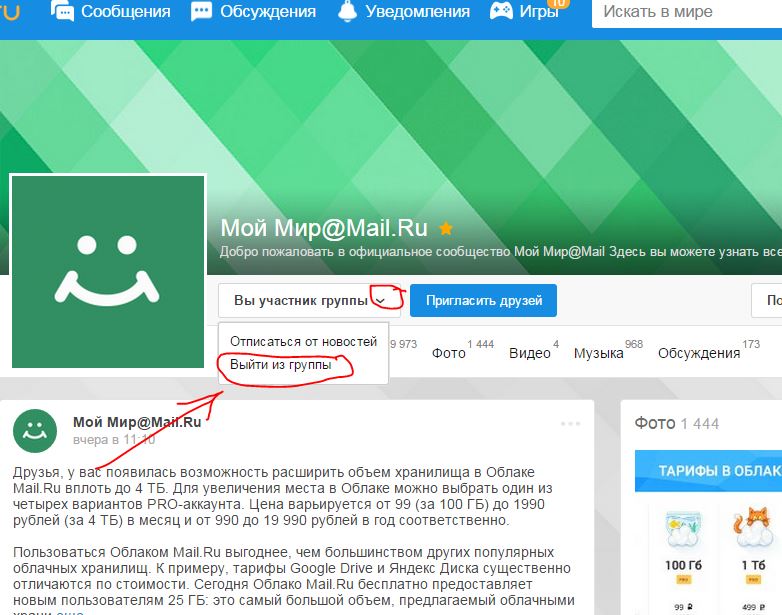
Если облака для вас
не просто теория
Широкий спектр услуг
по выделенным северам
и мультиклауд-решениям
Конфигурация VPS и бесплатный тест уже через 2 минуты
Организация вашей IT-инфраструктуры на основе мультиклауд-решения
Корпоративные клиенты также получат гибкую систему проектов и пользователей, позволяющую разграничить доступ к серверам и к главному аккаунту. Такой подход к распределению ресурсов нужен для четкого планирования — клиент может арендовать нужное количество ресурсов, распределять их между своими проектами, использовать для создания машин и других объектов.
Клиент может заняться реселлингом, т. е. создавать проекты, а затем передавать своим клиентам доступ к ним. Клиенты реселлера даже не будут знать, что их машины запущены на базе нашей инфраструктуры, ведь они будут работать со своим проектом посредством отдельной внешней панели управления.
Для создания виртуального облака могут использоваться различные платформы. Одна из них — OpenStack. Это платформа, которая является стандартом-де-факто для построения современных облачных сервисов.
Обзор платформы OpenStack
OpenStack — уже не молодая платформа, появившаяся в 2010 году в результате объединения кода двух платформ — Nebula (разрабатывалась специально для NASA) и RackSpace CloudFiles (разработка компании RackSpace). Интерес к платформе проявили и разработчики дистрибутивов Linux: в 2011 году OpenStack стала основной облачной платформой для Ubuntu Server. А в 2012 году к проекту присоединилась и RedHat, выпустив собственный дистрибутив с этой платформой.
Сегодня в работе над OpenStack принимают участие более 250 организаций (среди них IBM, HP, Canonical, Yahoo! и другие известные компании) и более 9000 индивидуальных разработчиков.
Структура OpenStack изображена на рис. 1. Рассмотрим ее основные компоненты:
- Nova (5) — управляет машинами-эмуляторами, занимается обработкой запросов на создание интерактивных машин, распределяет нагрузку на физические сервера, реагирует на сбои и т.
 д.
д. - Swift (7) — объектное хранилище данных.
- Cinder (4) — сервис блочных устройств, обеспечивает функциональность дисковой подсистемы для машин.
- Neutron (3) — управляет сетями, с его помощью пользователи могут определять сети, подсети, настраивать внутреннюю топологию сети.
- Horizon (1) — панель управления для OpenStack. Предоставляет веб-интерфейс пользователя.
- Keystone (2) — модуль авторизации.
- Glance (6) — модуль управления образами эмуляторов. Используется для быстрого развертывания новых серверов.
- Ceilometer (8) — предоставляет сервисы телеметрии, что позволяет формировать счета отдельным пользователям за использование облака.
- Heat (9) — отвечает за оркестрацию, позволяет автоматически разворачивать серверы и приложения на базе шаблонов.
Рис. 1. Компоненты OpenStack
Компоненты OpenStack
Взаимодействие данных компонентов изображено на рис. 2.
Рис. 2. Взаимодействие компонентов OpenStack
Преимущества использования OpenStack следующие:
- Открытый исходный код, что предоставляет неограниченные возможности для усовершенствования существующих сервисов. Также открытый исходный код позволяет убедиться в отсутствие брешей в системе безопасности.
- Широкие возможности интеграции — OpenStack не является автономной системой, с легкостью взаимодействует с другими продуктами. Есть поддержка других систем виртуализации, написаны плагины для подключения разных устройств хранения данных и сетевого оборудования.
- Гибкость — созданная на базе OpenStack инфраструктура выдерживает любые изменения дизайна, легко может быть перенастроена.
Управление виртуальным облаком посредством Horizon
Модуль Horizon предоставляет удобный и понятный интерфейс, позволяющий настроить облачную среду. На рис. 3 показано, как выглядит интерфейс пользователя платформы OpenStack.
На рис. 3 показано, как выглядит интерфейс пользователя платформы OpenStack.
Рис. 3. Панель управления виртуальным облаком Horizon
Horizon позволяет настроить облачное пространство так, как необходимо клиенту. Интерфейс довольно простой и для управления облачной средой не нужно быть специалистом высокого уровня — все наглядно и просто.
Проекты и домены
Каждый пользователь получает домен — собственное интерактивное пространство, в котором можно создавать проекты и пользователей. Проект — это совокупность объектов и ресурсов, к которым может иметь доступ пользователь — машины, диски, сети и т. д.
Рис. 4. Проекты
Гибкое создание виртуальных машин
Виртуальное облако позволяет загрузить собственный образ (рис. 5) и на его базе создать новую интерактивную машину, не вынуждая пользователя выбирать из нескольких предустановленных образов, как это часто делается в публичных облаках.
Рис. 5. Виртуальное облако: создание образа
Рис. 6. Виртуальное облако: виртуальная машина запущена
Жесткие диски
Виртуальное облако позволяет подключить к машине-эмулятору произвольное количество жестких дисков. Диски могут быть пустыми, так и созданными на базе образов. Также поддерживается технология снапшотов.
Управление сетями
Виртуальные машины можно подключать к сети самыми разными способами. Клиент может или арендовать выделенную публичную подсеть (аналогично тому, как это делается для физических серверов) или использовать механизм плавающих IP (floating IP).
В последнем случае эмулирующая машина получит публичный адрес из общего пула. В любой момент можно отвязать IP-адрес от одной машины и прикрепить его к другой. Преобразованием внешних адресов занимается виртуальный роутер.
Рис. 7. Виртуальное облако: подключение виртуальной машины к сети
7. Виртуальное облако: подключение виртуальной машины к сети
Прочие возможности
Чтобы описать все возможности виртуального облака, понадобится написать целую книгу, чего нельзя себя позволить при написании обзорной статьи. Рис. 8 показывает операции, доступные над виртуальной машиной. Это далеко не все возможности облачной среды, но они дают представление, насколько гибкой является управление эмулирующей системой в OpenStack.
Рис. 8. Управление виртуальной машиной
Заинтересовавшие читатели могут изучить официальную документацию по Horizon на сайте разработчика.
Вместо заключения
Услуга «Виртуальное облако» будет интересна в первую очередь корпоративным пользователям. Она предоставляет широкие возможности по управлению интерактивной инфраструктурой предприятия, недоступные при использовании публичной облачной среды.
Популярные услуги
Onedrive как пользоваться на телефоне
Пользователи продукции Майкрософт имеют возможность пользоваться удобным облаком. Изначально корпорация предлагала исключительно браузерную версию, однако дальнейшее развитие сервиса привело к появлению клиента, доступного для инсталляции на ПК, работающие под управлением Windows, Linux и MacOS. Параллельно с этим появилось и ПО для смартфонов, которая составила конкуренцию более распространенным сервисам, работающим на подобных условиях.
Изначально корпорация предлагала исключительно браузерную версию, однако дальнейшее развитие сервиса привело к появлению клиента, доступного для инсталляции на ПК, работающие под управлением Windows, Linux и MacOS. Параллельно с этим появилось и ПО для смартфонов, которая составила конкуренцию более распространенным сервисам, работающим на подобных условиях.
Клиент для гаджетов, работающих на операционной системе Андроид, присутствует большая часть функций, присущих веб-версии, что делает взаимодействие с хранилищем максимально комфортным. Помимо прочего, владельцы учетных записей Microsoft могут создавать документы Office, а также редактировать их и передавать другим владельцам аккаунтов. Для некоторых задач может потребоваться дополнительная инсталляция фирменных офисных программ. Все это доступно непосредственно через магазин Play Market.
Актуальная версия работает одинаково хорошо на всех существующих Android-устройствах. Для установки потребуется подключение к сети интернет (при использовании мобильной сети стоит помнить о высоком потреблении трафика во время закачки ПО), а также устройство, лицензированное Google.
Советы для пользователей
После скачивания и установки программы на аппарат потребуется авторизация в собственном аккаунте Microsoft. Если последняя отсутствует, то исправить это положение можно в интерфейсе OneDrive Android. При обычных обстоятельствах понадобиться ввести логин, номер телефона, электронную почту и придумать надежный пароль. Если же приложение используется в корпоративных целях, то получить данные для авторизации можно у системного администратора.
Сразу же после успешного входа рекомендуется посетить раздел настроек. Для этого следует нажать на пиктограмму с тремя полосками в левом верхнем углу дисплея, после чего выбрать значок с изображением шестеренки. Здесь внимания заслуживают такие параметры:
- отправка изображений с камеры – при включении пункта все новые фото будут автоматически загружаться в облако;
- использование сети для передачи – оптимальным выбором для многих будет параметр “Только Wi-Fi”, однако если качество и доступность трафика позволяют выполнить операцию, то можно подтвердить действие, нажав соответствующую кнопку;
- дополнительные папки – по умолчанию приложение сканирует в смартфоне исключительно каталоги, используемые для хранения фотографий и видеозаписей, но владельцы аппаратов могут активировать принудительную отправку прочих файлов из выбранных папок;
- функция загрузки только при зарядке – помогает экономить заряд аккумулятора гаджета за счет выполнения синхронизации при подключенном ЗУ.

Передачу можно организовывать не только в автоматическом режиме, но и вручную. Достаточно просто открыть необходимую папку в OneDrive на Android, нажать на значок “+”, в правом верхнем углу. После этого откроется список имеющихся разделов в памяти устройства. Здесь можно вручную выбрать необходимые файлы, отметить их и выполнить загрузку.
Если по какой-либо причине пользование официальным приложением невозможно, то получить доступ к удаленному диску можно через веб-версию. Функционал сайта практически полностью повторяет мобильный аналог, однако отсутствует возможность автосинхронизации.
Разработчики настоятельно рекомендуют контролировать процесс выгрузки контента в облачное хранилище. Если не дождаться сообщения об успешной синхронизации, и удалить файлы из памяти гаджета то это может привести к нежелательной потере данных.
Для отправки комментария вам необходимо авторизоваться.
Здравствуйте, уважаемые читатели блога KtoNaNovenkogo. ru. Я уже неоднократно писал про файловые хранилища (облачные файл-хостинги) и про их несомненную полезность и актуальность. Сейчас я уже не мыслю свою работу без Dropbox, где в обязательном порядке храню все текущие документы, а также бэкапы сайтов.
ru. Я уже неоднократно писал про файловые хранилища (облачные файл-хостинги) и про их несомненную полезность и актуальность. Сейчас я уже не мыслю свою работу без Dropbox, где в обязательном порядке храню все текущие документы, а также бэкапы сайтов.
Да и Yandex Disk у меня не простаивает, т.к я в него загрузил бесплатные видеокурсы по приведенной ссылке, чтобы их могли скачать все желающие. В Дропбоксе это тоже можно организовать, но он очень критичен к создаваемой при скачивании нагрузке и блокирует за это дело раздаваемые файлы.
Сегодня же у нас на очереди детище Microsoft под названием OneDrive. Еще совсем недвано он назывался SkyDrive, но была судебная тяжба Майкрософта с другой компанией, которая была проиграна. Приставку Sky пришлось убрать, заменив ее на One. Правда, сам сервис от этого ребрендинга нисколько не пострадал. Ну, что сказать? Компания его создавшая имеет практически неограниченные финансовые и людские ресурсы, а значит данный файл-хостинг просто обязан соответствовать их имиджу.
У него есть практически все, что имеют в своем арсенале конкуренты (7 Гбайт бесплатного места в файловом хранилище, возможность просмотра истории изменения каждого объекта, корзина, десктопаная программа и многое другое). Но кроме этого ВанДрайв (СкайДрайв) имеет и свои изюминки, например, такие, как работа с офисными документами прямо в интерфейсе файл-хостинга, и это не просто просмотр, но и редактирование.
Регистрация, вход и установка программы OneDrive
Свою историю OneDrive (SkyDrive) ведет аж с 2007 года и за это время успела претерпеть целый ряд изменений и усовершенствований. Кроме уже упомянутой интеграции этого файлового хранилища с Office Web Apps, которая позволяет просматривать и редактировать офисные документы онлайн, у них была в свое время функция удаленного доступа к компьютеру, который тоже подключен к тому же аккаунту в ВанДрайв.
В этом случае вы могли получить доступ не только к файлам находящимся в специально отведенной для них папке OneDrive, но и к любым другим на втором вашем удаленном компьютера. Ну, а совсем недавно у них появилась довольно любопытная функция — распознавание текста на загруженных в этот файл-хостинг фотографий. Довольно необычная, но в ряде случаев удобная мулька.
Ну, а совсем недавно у них появилась довольно любопытная функция — распознавание текста на загруженных в этот файл-хостинг фотографий. Довольно необычная, но в ряде случаев удобная мулька.
Из последних новостей сервиса также стоит отметить тот факт, что SkyDrive вскоре будет переименован во что-то другое, ибо право обладания на это брендовое имя у них отсудила другая компания. Но суть сервиса при это не поменяется. Собственно, об этом я и писал чуть выше — название действительно пришлось поменять.
В Windows 8 уже интегрировано стандартное приложение OneDrive, а для Виндовс Виста и 7 предлагается скачать классическое приложение. Для Windows XP не предусмотрено ничего — только возможность использовать онлайн интерфейс.
Кстати говоря, он точно так же, как и в случае Яндекс Диска, интегрирован с онлайн интерфейсом почты от Microsoft. Я уже писал, что когда-то она называлась Хотмайл, а теперь это почта Аутлук.ком. Не понятна мне причина смены бренда, но не суть.
И в старом, и в новом интерфейсе почты от Microsoft нашлось место файловому хранилищу OneDrive и инструментам для работы с ним. В любом случае для работы с этим файл-хостингом потребуется иметь аккаунт или, другими словами, учетную запись в Майкрософт.
В любом случае для работы с этим файл-хостингом потребуется иметь аккаунт или, другими словами, учетную запись в Майкрософт.
Зарегистрироваться и получить их бесплатный почтовый ящик можно будет на этой странице.
Ничего сложного там нет. Если у вас уже имелся почтовый ящик в Хотмайле или их новом Аутлуке, то просто входите в него и переходите к управлению файловым хранилищем ВанДрайв по адресу onedrive.live.com/. Почему-то входа по ссылке из окна учетной записи я не нашел.
Интерфейс не блещет графическими изысками, но в то же время все ясно и понятно без дополнительных объяснений. В левом верхнем углу справа от надписи СкайДрайв находится стрелочка для перехода в интерфейс почты.
В левом нижнем углу вам будет показан размер вашего файл-хостинга, который по умолчанию составляет 7 Гб, а также представится возможность посмотреть содержимое корзины, куда попадают все удаленные из хранилища файлы (ее размер составляет 10% от общего размера).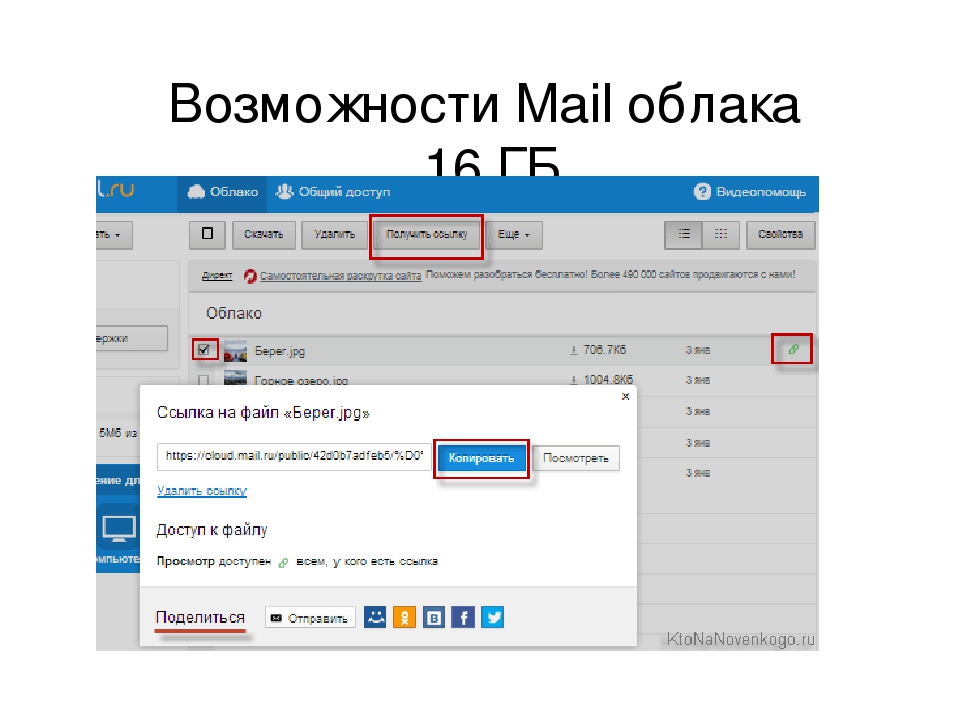
Бесплатных способов его увеличения, как это было в ДропБоксе или Яндекс диске, здесь не предусмотрено, а можно будет лишь перейдя в «Управление хранилищем» оплатить один из вариантов расширения объема. Печально, ибо в Dropbox мне удалось бесплатно расширить свои 2 Гб до почти 60 Гб, что уже вполне подходит для полноценной работы с файл-хостингом, когда не нужно особо задумывать о размере синхронизируемых объектов.
В верхней части окна веб интерфейса OneDrive сосредоточены элементы для управления хранящимися там файлами, а чуть правее находятся переключатели способа их отображения.
Программа Ван Драйв
Но к этому мы еще вернемся, а пока воспользуемся находящейся внизу кнопкой «Скачать». Если ее нет, то перейдите на вкладку «Получить приложение», ну, или просто кликните по Скачать ВанДрайв, либо по кнопке:
Лично у меня до сих пор используется Windows Vista и на ней, при запуске этого приложения, появляется сообщение «OneDrive (skydrive) невозможно запустить с полными правами администратора». За пару лет существования эта проблема так и не была устранена разработчиками, что говорит об их нерасторопности, либо о том, что устаревшие системы намерено третируются.
За пару лет существования эта проблема так и не была устранена разработчиками, что говорит об их нерасторопности, либо о том, что устаревшие системы намерено третируются.
Спасение утопающих является делом рук самих утопающих. Поэтому проблему решаем простым включением службы UAC (контроля учетных записей), которую я сразу после установки винды успешно отключил. Итак, чтоб обратно включить UAC пришлось пройти по тернистому пути «Пуск» — «Панель управления» (у меня классический вид) — «Учетные записи пользователей» — «Включение и отключение UAC»:
Ставим галочку и жмем на ОК.
Вас попросят перезагрузить компьютер, после чего, наконец-то, приложение ВанДрайв у вас запустится. На других ОС, которые поддерживает данная программа, проблем с ее запуском не возникает — только на Висте, и только с отключенным UAC.
Вам сразу же будет предложено войти в свой Microsoft аккаунт (ввести логин и пароль от своего почтового ящика в Хотмайле или Аутлуке). Лично я храню последнее время все пароли только в программе KeePass, а сама база Кипаса у меня живет в Дропбоксе, чтобы не потерять все и сразу.
Лично я храню последнее время все пароли только в программе KeePass, а сама база Кипаса у меня живет в Дропбоксе, чтобы не потерять все и сразу.
Далее вам предложат поменять умолчательное местоположение папки OneDrive, что я всегда и делаю, ибо мне не хотелось бы, чтобы «диск C» разрастался в объемах до безобразия (образ тогда в Акронисе получится чудовищных размеров). Для всех файловых хранилищ у меня используется «диск D».
На всех подобных файл-хостингах имеет место быть настройка папок, содержимое которых должно автоматически синхронизироваться с данным конкретным компьютером. Например, в Дропбоксе мы всей семьей юзаем один единственный аккаунт, но синхронизируются на разных компьютерах разные папки, ибо мне не нужны файлы супруги, а ей не нужны мои.
Эта настройка необходима, но делать ее имеет смысл, как мне кажется, чуть позже, когда уже определитесь со структурой и назначением папок.
Хотя мастер установки СкайДрайв предлагает вам это сделать прямо сейчас.
Удаленный доступ к файловой системе компьютера с другого устройства через веб интерфейс OneDrive
Ну, вот мы и добрались до одной из анонсированных ранее особенностей файлового хранилища от Microsoft — возможность получать через этот сервис доступ к файлам на удаленном компьютере. Причем, эти самые файлы вовсе не обязательно должны лежать в упомянутой выше папке, которая подлежит синхронизации.
Довольно прикольная возможность, которая иногда может пригодиться.
Теперь при входе на страничку onedrive.live.com/ внизу левой колонки вы увидите пункт «Компьютеры» и под ним список тех устройств, на которых вы установили программу ВанДрайв (СкайДрайв) и не сняли галочку о возможности удаленного доступа к нему.
Жмете на ссылку «Войти с кодом безопасности» и вам открывается все файловое богатство компьютера, к которому вы таким образом получили удаленный доступ. Естественно, что он в это время должен быть включен и иметь соединение с интернетом (кстати, тут можете скорость своего инета замерить).
Замечательно, не правда ли? Такого у конкурентов этого файл-хостинга я не встречал.
Внешний вид дерева папок и файлов можно будет поменять в правом верхнем углу, а нужные вам папки или файлы можно будет либо добавить в OneDrive (фактически переместить в общую папку), либо загрузить на то устройство, откуда вы осуществляете этот удаленный доступ.
По-моему, замечательная возможность, но вернемся к нашим баранам, а именно десктопному приложению.
Настройка и возможности OneDrive (бывшего SkyDrive)
Остается только нажать на кнопку «Готово» и в трее увидеть значок облачка, который у вас поселится там навсегда.
Тем, кто никогда не имел дело с облачными файл-хостингами, я поясню, что папка ВанДрайв и все ее содержимое теперь будет жить двойной жизнью (или даже тройной, или четверной, в зависимости от того, на скольких компьютерах и ноутбуках вы будете входить в нее под этой же учетной записью).
Ее полная копия всегда будет храниться в облаке Microsoft и в случае утери данных на компьютере они будут автоматически скопированы из виртуального хранилища, как только вы опять войдете в свой аккаунт в программе OneDrive.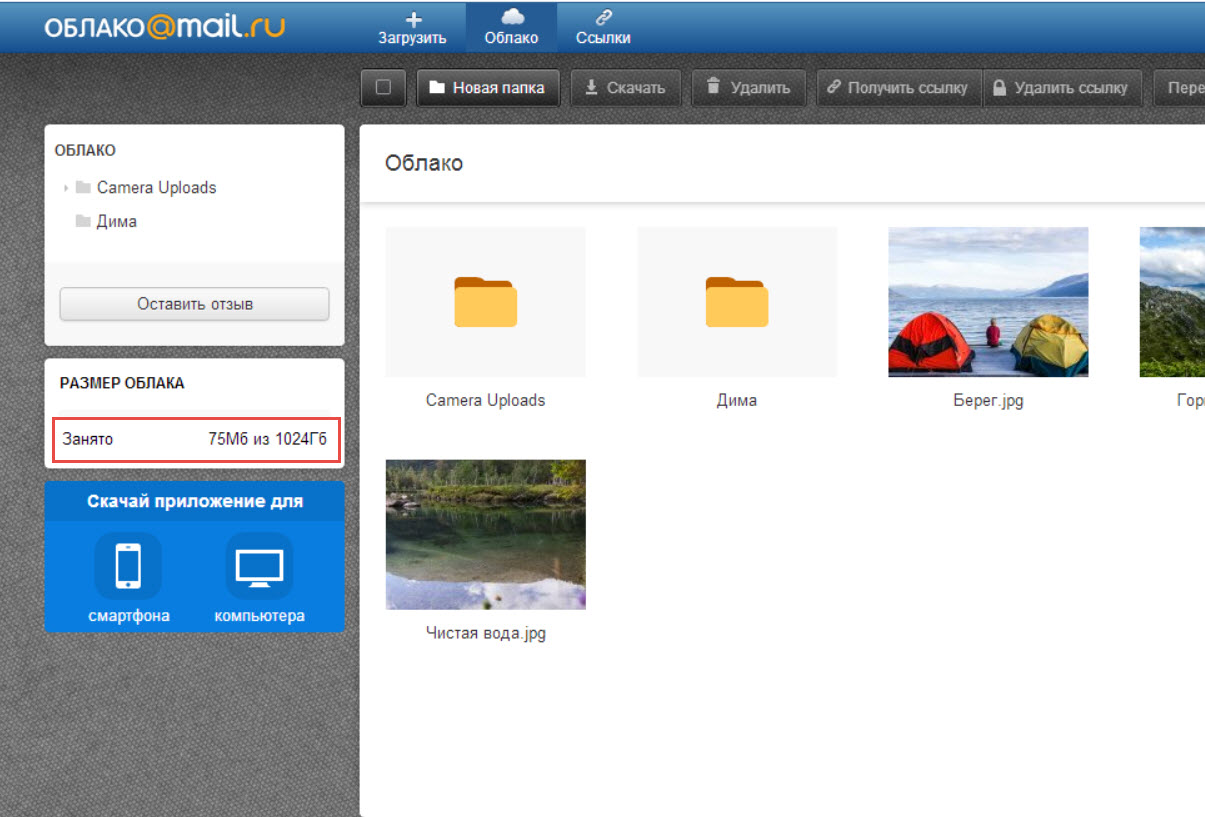 Очень удобная штука, но, насколько я понимаю, повышенные меры безопасности хранения и шифрования будут доступны вам только при покупке платной версии.
Очень удобная штука, но, насколько я понимаю, повышенные меры безопасности хранения и шифрования будут доступны вам только при покупке платной версии.
Настройки этой программы прячутся в контекстном меню этого значка в трее под пунктом «Параметры».
На первой вкладке настраивается автозапуск этого приложения, также можно будет запретить удаленный доступ к компьютеру, если это понадобится. Здесь же можно будет разорвать связь (выйти из аккаунта) с вашей учетной записью в Microsoft, например, для того, чтобы войти в это файловое хранилище под другой.
На второй вкладке вы уже как раз сможете исключить автоматическую синхронизацию с теми папками, содержимое которых на данном компьютере вам не требуется обновлять.
Создать свою структуру каталогов и вложенных папок внутри директории ВанДрайв вы сможете стандартными средствами Wimdows, открыв ее в проводнике или, например, в Тотале.
Новые файлы или папки можно будет добавлять путем обычного перетаскивания из других мест или копирования их через клипборд (советую попробовать программу для расширения возможностей буфера обмена под названием Clipdiary).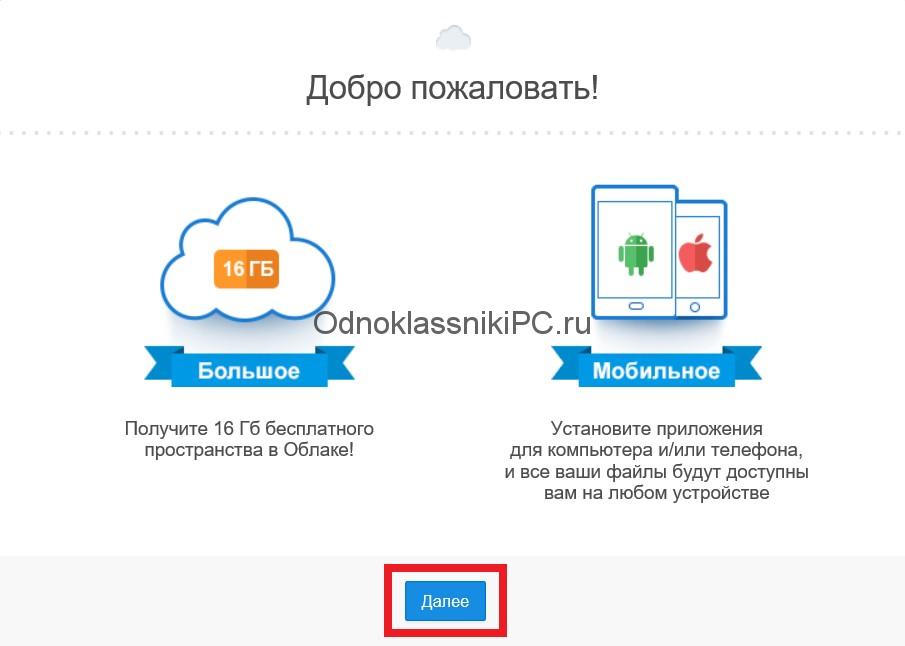 Веб интерфейс тоже позволяет это делать с помощью меню пунктов «Создать» из верхней панели:
Веб интерфейс тоже позволяет это делать с помощью меню пунктов «Создать» из верхней панели:
Ну, а на третьей вкладке вы сможете отключить используемую по умолчанию возможность ускорения синхронизации данных между вашей папкой СкайДрайв и облачным файловым хранилищем за счет сжатия в архив всех передаваемых файликов. Во-первых, так уменьшается их размер, а во-вторых, загружать в интернет один объект гораздо быстрее, чем тысячу, даже если их вес будет сопоставим. Имеет смысл эту галочку оставить.
Собственно, каких-то других настроек и нет. Можно еще перейти в папку OneDrive и, кликнув правой кнопкой мыши по любой расположенной внутри нее папке или файлу, выбрать из контекстного меню вариант «Поделиться».
Правда, вас все равно перебросит в веб интерфейс этого онлайн-сервиса, поэтому проще будет производить операции по предоставлению доступа к чему-либо именно со onedrive.live.com. Там тоже потребуется кликнуть по нужному объекту правой кнопкой мыши и выбрать пункт «Поделиться».
Если правой кнопкой мыши воспользоваться нельзя (на планшете, например), то можно открыть с помощью расположенной справа вверху пиктограмки вкладку, показанную на скриншоте, и выбрать там аналогичный пункт:
В результате откроется окно, где можно будет поделиться ссылкой на данный файл или папку по почте, по социальной сети или же получить данную ссылку на руки, причем с несколькими вариантами привилегий, которые получит перешедший по ней пользователь.
Разница между этими тремя способами расшаривания ссылки описана на скриншоте:
Как раз второй вариант и демонстрирует отличие файл-хостинга СкайДрайв (по новому — ВанДрайв) от Дропбокса и других подобных ему. Офисные документы можно редактировать онлайн с помощью инструмента Office Web Apps.
Онлайн версия OneDrive, Office Web Apps и другое
Причем пользователь, перешедший по такой ссылке, сможет получить возможность редактировать документ даже не входя в свой аккаунт в Microsoft.
Естественно, что вы и сами сможете использовать Office Web Apps для онлайн редактирования всех хранящихся в папке Sky Drive офисных документов. Для этого нужно будет кликнуть по нему и выбрать из верхнего меню соответствующий пункт.
Вообще, Office Web Apps представляет из себя упрощенный вариант офисного пакета и вот так, например, будет выглядеть его окно при редактировании вордовского документа, предварительно загруженного в это файловое хранилище.
Все наиболее часто используемые инструменты имеются. Отредактированный документ можно там же и сохранить, а можно закачать к себе на компьютер или какое-либо другое устройство. Опять же, такой встроенной возможности нет ни у одного другого популярного файлового хранилища.
При просмотре фотографий в веб интерфейсе Ван Драйва у вас будет возможность запустить слайд-шоу, перевернуть изображение, увидеть в виде расположенной внизу ленты другие картинки из этой же папки, а в правой вкладке посмотреть детальную информацию о данном файле.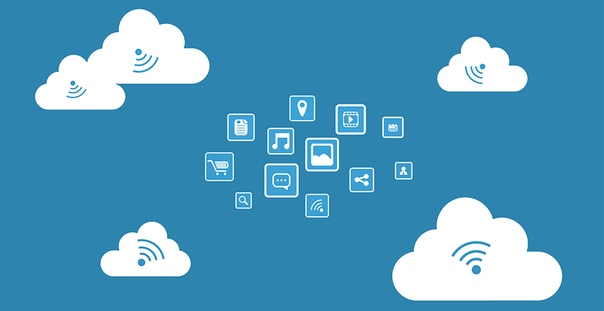
Причем, если поделитесь с кем-то ссылкой на фотографию или на целую папку с ними, то у этого человека, после перехода по ней, будут для просмотра доступны практически все те же самые инструменты, и ему не придется для этого входить в свой аккаунт у мелкомягких. Смотрите сами.
Те типы файлов, которые не смогут отобразиться в веб интерфейсе, вам будет предложено скачать. Есть еще такая опция, как внедрение объектов. Что это такое? Ну, это возможность вставить на ваш сайт объект (фото, документ или еще что-то) через технологию Html фреймов (тег Iframe).
Вот только на практике мне трудно представить, для чего это можно быть нужно. Размер окна фрейма можно будет подогнать под ширину своей страницы, уже непосредственно в коде поменяв цифирьки. Я для примера вставил чуть ниже вордовский документ, где приведен небольшой список моих статей, которые я переделал, чтобы выйти из-под фильтра Яндекс за переспам.
Можно его прокручивать колесом мыши, при двойном клике увеличится масштаб, ну а при при нажатии на кнопку в правом нижнем углу вы перейдете к его просмотру в СкайДрайве.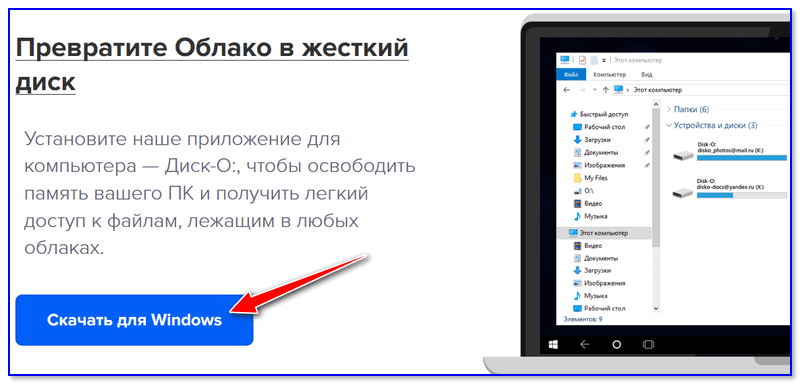
Само-собой, что существуют и одноименные мобильные приложения для доступа к этому файл-хостингу: iPhone или iPad, Android или Windows Phone. Естественно, что при входе вас попросят указать реквизиты вашей учетной записи в Microsoft.
Интерфейс OneDrive для iPad очень прост и практически не имеет каких-либо настроек.
В Дропбокс мне очень понравилась возможность автоматически синхронизировать все отснятые на мобильное устройство фото и видео материалы, чтобы их потом можно было просмотреть на стационарном компьютере. Здесь я такой возможности не нашел.
В общем, несмотря на парочку очень интересных возможностей, ВанДрайв меня пока что не настолько сильно впечатлил, чтобы я пересел на него с Дропбокса. Хотя, возможно и ему найдется какое-нибудь подходящее применение. А Вы как думаете?
Многие пользователи системы windows обнаружив на своем ПК значек OneDrive начинают интересоваться, что это за программа. Оказывается, это обновленный облачный сервис от компании Microsoft. Давайте подробнее разберем функционал и возможности сервиса.
Как работает One Drive
Для каждого пользователя, создавшего учётную запись Microsoft, выделяется ограниченное дисковое пространство на серверах компании. На данный момент это 5 Гб.
Информация, хранящаяся на устройстве, синхронизируется с OneDrive, что позволяет сохранить системные файлы при сбоях. На диск записываются данные браузера, если эта функция включена. А также пользователь может настроить синхронизацию по своему усмотрению. Но, прежде чем начать работу с OneDrive нужно внимательно изучить функционал сервиса.
Как пользоваться One Drive в Windows
Начать пользоваться облаком OneDrive в Windows 10 легко — достаточно зарегистрировать учётную запись в сервисах Microsoft:
После того как аккаунт будет создан авторизуйтесь в почте Outlook на своем компьютере. Из меню почты можно легко перейти в OneDrive.
После входа вы сможете посмотреть содержимое папки OneDrive через браузер.
В данном расположении с помощью кнопки «Создать» вы сможете создать офисный документ или папку, с которыми вы сможете работать не выходя из OneDrive.
При помощи кнопки «Добавить» вы сможете переместить в облако OneDrive файл или папку со своего компьютера.
Программа работает как проводник windows. Вы можете переместить файл из открытой папки на своем ПК в облако OneDrive обычным перетаскиванием.
Чтобы дать ссылку другому пользователю на определенную папку, в вашем облаке нужно:
- Выделить эту папку и нажать кнопку «Поделиться» в верхнем меню окна.
- Кликнуть на «Копировать ссылку» в нижней части окна
На следующем шаге скопировать сгенерированную ссылку и отправить другому пользователю любым доступным способом.
Как пользоваться OneDrive на андроид
Приложение OneDrive доступно на мобильных устройствах на платформе Android. Чтобы получить доступ к своему облаку с мобильного устройства достаточно активировать учетную запись. (Ввести логин и пароль от своего профиля Microsoft)
Включение автоматической загрузки фото на OneDrive
Чтобы производить автоматическое сохранение фотографий и видео со смартфона на OneDrive, достаточно настроить программу:
- Переходим на вкладку «Фотографии».
- Включаем отправку данных камеры
Для экономии мобильного трафика при включенной загрузке обратите внимание на параметры передачи. На вкладке: «Отправка данных с камеры» найдите блок «Параметры»
Кликните на: «Использовать для передачи» и включите опцию «только Wi-Fi».
Теперь оправка фотографий в облако One Drive будет происходить только при активном Wi-Fi — соединении.
Как отключить автоматическую загрузку фотографий в облако OneDrive на Андроид
Для отключения автоматической загрузки фотографий переходим на вкладку «Я» и заходим в раздел «Параметры».
Кликаем на пункт «Отправка данных с камеры».
Отключаем автоматическую загрузку фото переместив ползунок влево.
Теперь оправка фотографий в облако One Drive будет отключена.
Устранение проблем в работе сервиса One Drive
Иногда облачный сервис не совершает синхронизации. В большинстве случаев проблема вызвана двумя причинами:
- Устаревшая операционная система приводит к сбоям при загрузке данных;
- На сервисе закончилось свободное пространство.
В первом случае достаточно обновить ОС, а во втором потребуется очистить диск от лишней информации. Если утилита не запускается, перезагрузите компьютер и повторите попытку.
Если не помогло, попробуйте перезагрузить программу при помощи командной строки. Для этого нажмите комбинацию клавиш win+R и введите в строке cmd.
В открывшемся окне введите команду onedrive.exe/reset.
Если это также не помогло, переустановите программу.
Как удалить One Drive
Иногда облачное хранилище присылает различные уведомления, которые мешают работе. Это может происходить даже при выключенной программе. Поэтому иногда диск удаляют, используя при этом классический способ, через панель управления.
Зайдите в «Пуск» → «Панель управления» → «Программы и компоненты». В списке программ находим Micrisoft OneDrive и жмем кнопку «Удалить».
Обратите внимание, что этот способ удаления работает в Windows 7 и более ранних. Начиная с версии Windows 8 приложение OneDrive интегрировано в систему в качестве одной из встроенных функций и удаляется другим способом.
Удаление OneDrive из проводника в Windows 10
Чтобы удалить OneDrive из проводника, потребуется воспользоваться редактором реестра.
- Нажмите Win + R и выполните regedit
- Откройте папку HKey Classes Root, затем CLSID.
- В перечне (справа) найдите единственную папку, которая начинается на 018D5C66 и откройте её.
- В правой части окна появится перечень параметров. Найдите System.IsPinnedToNameSpaceTree кликните по нему правой кнопкой мыши, выберите «Изменить» в появившемся окне найдите пункт «Значение» впишите туда цифру 0. Не забудьте нажать «Ок».
- Если вы работаете в 64-разрядной системе, в дополнение ко всему написанному выше вам нужно сделать точно такие же действия в этом разделе:
HKEY_CLASSES_ROOT Wow6432Node CLSID <018D5C66-4533—4307-9B53-224DE2ED1FE6> - Закройте реестр
После манипуляций с реестром OneDrive будет удален из проводника Windows.
Как полностью удалить OneDrive
Обычным способом полностью удалить OneDrive с ПК не получится. В реестре останется много мусорных файлов, которые могут мешать работе системы. Поэтому для полного удаления OneDrive из системы windows лучше всего воспользоваться командной строкой или специальной программой.
Используем командную строку
Чтобы её запустить, откройте поиск на панели задач и введите «Командная строка». Щёлкните по ней правой кнопкой мыши и запустите от имени администратора.
В открывшемся окне введите команду taskkill /f /im OneDrive.exe, чтобы полностью закрыть приложение. Затем введите вторую команду — C:/Windows/SysWOW64/OneDriveSetup.exe /uninstall, чтобы стереть программу с устройства.
Подробнее о том, как вставлять длинные команды в командную строку читайте здесь: https://compforlife.ru/voprosy/kak-vstavit-tekst-v-komandnuyu-stroku-windows
Используем утилиту Revo uninstaller
Облачный диск можно удалить специальной утилитой: Revo Uninstaller.
Подробнее о том как пользоваться программой читайте в статье на нашем сайте: Как пользоваться программой Revo Uninstaller.
Для этого необходимо установить программу и перейти к её интерфейсу:
- Просканируйте компьютер, чтобы определить перечень установленных программ.
- Найдите в списке облачное хранилище OneDrive.
- Щёлкните по программе правой кнопкой мыши и выберите удаление.
- Дождитесь окончания процесса.
Вывод
Облачный диск — полезное изобретение, но многим пользователям оно не нужно. Следует удалить его, чтобы освободить оперативную память и не отвлекаться на уведомления. Рассмотренные способы помогут избавиться от программы на компьютерах Windows любой версии.
Рекомендуем к прочтению
Облако: руководство для новичков
«Облако» — один из тех модных технических терминов, которые многие люди используют, но не могут дать четкого определения. Что такое облако? Когда вы с этим сталкиваетесь? Как это может принести пользу вашему бизнесу?
Если вы используете какие-либо социальные сети или онлайн-накопители данных, вы уже используете облако; вы просто можете этого не осознавать.
В этом руководстве для начинающих мы разберем, кто, что, где и почему — один из самых абстрактных терминов в области технологий.
Что такое облако?
Первое, что вы должны понять об облаке, это то, что это не физическая вещь.Облако — это сеть серверов, и каждый сервер выполняет свою функцию. Некоторые серверы используют вычислительную мощность для запуска приложений или «предоставления услуги».
Например, Adobe недавно переместила свои творческие сервисы в облако. Вы больше не можете купить Creative Suite (Photoshop, InDesign и т. Д.) В комплекте. Вместо этого вы должны платить ежемесячную абонентскую плату за использование каждой отдельной услуги. Вот почему теперь он называется «Adobe Creative Cloud».
Другие серверы в сети отвечают за хранение данных.
Например, когда вы делаете снимок на свой смартфон, он сохраняется на внутренней памяти вашего телефона. Однако, когда вы загружаете фотографии в Instagram, вы загружаете их в облако.
ИЗОБРАЖЕНИЕ: Flickr, акустические размеры
Итак, помните: «Облако» — это сеть серверов. Некоторые серверы предоставляют онлайн-сервис, например Adobe Creative Cloud, а другие позволяют хранить данные и получать к ним доступ, например Instagram или Dropbox.
Скорее всего, вы сталкиваетесь с облаком ежедневно.От Google Диска до SkyDrive, от iCloud до Evernote — каждый раз, когда вы сохраняете информацию, не используя внутренние данные вашего телефона, вы сохраняете информацию в облаке.
Каковы преимущества работы в облаке?
Бизнес-решение «перейти в облако» часто имеет финансовую мотивацию. Раньше компаниям приходилось покупать собственное оборудование, стоимость которого со временем обесценивалась. Но теперь с облаком компаниям нужно платить только за то, что они используют. Эта модель позволяет легко увеличивать или уменьшать масштаб использования.
Вот почему облако так важно; он не только позволяет загружать этот восхитительно выглядящий #foodporn (хотя это важно), но также помогает компаниям экономить тысячи долларов в год.
В статье о преимуществах облачных вычислений SalesForce пишет: «Если в прошлом люди запускали приложения или программы из программного обеспечения, загруженного на физический компьютер или сервер в их здании, облачные вычисления позволяют людям получать доступ к тем же видам приложений через интернет.«
Работа в облаке позволяет вашей компании быть гибкой, эффективной и рентабельной. Если вашей компании быстро требуется доступ к дополнительным ресурсам, ее можно быстро масштабировать в облаке. И наоборот, если ему нужно уменьшить масштаб или сократить ресурсы, это можно сделать так же легко. Из-за такой масштабируемости эластичность облака часто сравнивают с эластичностью резиновой ленты.
Краткая история облака
История облака восходит к 1950-м годам. В то время мэйнфрейм (читай: компьютер) был настолько большим, что занимал целую комнату.Поскольку мэйнфреймы были настолько дорогими, организации не могли позволить себе покупать новый для каждого пользователя. В ответ они разработали методы «разделения времени», которые позволяют нескольким пользователям совместно использовать доступ к данным и времени ЦП. Сегодня идея «разделения времени» является предпосылкой облачных вычислений.
Следующее крупное событие в истории облачных вычислений произошло в 1969 году, когда J.C.R. Licklider разработал ARPANET (сеть агентств перспективных исследовательских проектов) в надежде, что когда-нибудь каждый сможет получить доступ к данным и программам из любого места.
Несмотря на эти ранние достижения, Интернет не обладал достаточной пропускной способностью, чтобы сделать облако доступным для масс до 90-х годов.
Профессор Рамнат Челлаппа первым использовал термин «облачные вычисления» в 1997 году, а в 1999 году Salesforce стала первым сайтом, предлагающим приложения и программное обеспечение через Интернет.
Amazon официально запустила собственную платформу облачных вычислений под названием Amazon Web Services (AWS) в 2006 году. AWS предоставляет онлайн-сервисы для веб-сайтов или клиентских приложений.
Скорее всего, вы обращаетесь к AWS ежедневно. Сайты социальных сетей, такие как Instagram и Pinterest, используют AWS для размещения трафика и данных. Фактически, AWS поддерживает сотни тысяч стартапов и более крупных компаний в более чем 190 странах по всему миру.
Насколько велико облако?
Никто точно не знает, сколько места могут предоставить облачные сервисы, такие как Google, Amazon или Facebook; однако, согласно этой инфографике, в облаке может храниться около 1 эксабайта.
Но насколько велик эксабайт?
Эксабайт памяти может содержать столько же данных, сколько 4.2 миллиона жестких дисков Macbook Pro. Это много места для хранения.
Насколько безопасно облако?
Облако отлично подходит для хранения не конфиденциальной информации, например списков дел на таких платформах, как Evernote. Но неудивительно, что идея хранить личную информацию где-то «в облаке» заставляет многих людей насторожиться.
Некоторые компании, например Google, реагируют на это беспокойство соответствующим образом. Google недавно объявил, что будет автоматически шифровать данные для пользователей платных облачных хранилищ.
Если вы хотите уменьшить использование облака, ознакомьтесь с этим руководством «6 способов отключить облако и избежать отслеживания».
Как вы используете облако? Дайте нам знать в комментариях ниже.
ИЗОБРАЖЕНИЕ: Flickr, DSLRManu
11 Советы и рекомендации по облачным вычислениям для предприятий
Успешный и растущий бизнес требует более совершенных технологий и более эффективных операций. Улучшение сетевых возможностей обычно обходится дорого: серверные компьютеры могут стоить вам тысячи авансовых платежей.Облачные вычисления недавно стали экономичной, мощной и удобной альтернативой более традиционному подходу. Чтобы получить максимальную отдачу от ваших предприятий, занимающихся облачными вычислениями, мы собрали несколько советов по облачным вычислениям для предприятий Джексонвилля, которые позволят вам растянуть каждый доллар немного дальше и максимально использовать вашу сеть.
Защитите свои приложения
Библиотека приложений для облачных вычислений растет очень быстро, позволяя многим пользователям получать доступ к новейшему программному обеспечению без дополнительных затрат на обновление версий исправлений.Удобный и недорогой доступ к новейшему программному обеспечению — один из самых привлекательных аспектов облачных вычислений, но здесь есть загвоздка. Чтобы развиваться как можно быстрее, многие из этих облачных приложений проходят относительно короткий период тестирования перед выпуском. Проблемы с производительностью приложений могут создавать бреши в безопасности и подвергать пользователя атакам, ремонт которых может стоить вам целого состояния времени и денег. Чтобы максимально использовать возможности программного обеспечения для облачных вычислений, активно сканируйте свои приложения на наличие уязвимостей.Если вам нужна помощь в этом, не стесняйтесь обращаться к техническим специалистам.
Отслеживайте свои ресурсы облачных вычислений
Чтобы эффективно использовать ресурсы облачных вычислений, выполните некоторые рекомендации с целью сокращения неэффективного использования. Каждый отдел вашей компании должен эффективно общаться и следовать протоколу, чтобы избежать неэкономного использования облачных ресурсов. Рассмотрите возможность сокращения количества пользователей, уполномоченных контролировать операции, и рассмотрите возможность поручить сотруднику управлять облачными ресурсами и обеспечивать соблюдение политики компании в отношении облачных вычислений.
Поощрение сотрудничества
Крупные компании сообщают о большем сотрудничестве и эффективности за счет использования облачных вычислений, даже больше, чем при размещении сотрудников в непосредственной близости друг от друга. Одна из причин этого заключается в том, что у сотрудников есть центральное и доступное место, где они могут получать доступ и редактировать файлы в режиме реального времени, в отличие от сохранения копии, а затем совместного использования копии и неизбежной работы над более старой версией файла.
Простой способ поделиться большими файлами
В то время как большинство почтовых серверов ограничивают общий доступ к файлам до 25 МБ или меньше, облако упрощает общий доступ к большим файлам.Большие файлы могут храниться в облаке, чтобы к ним мог получить доступ любой авторизованный пользователь. Обучайте сотрудников меньше полагаться на электронную почту и больше полагаться на облако.
Обновления в реальном времени
Как упоминалось ранее, нет необходимости сохранять файлы и делиться ими с соавторами. Каждый член команды может получить доступ к проекту из одного источника. Это устраняет путаницу относительно того, какая версия проекта является последней. Поощряйте групповые проекты через облако для повышения эффективности и совместной работы.
Рассмотрим резервную копию
Хотя резервное копирование данных в облаке кажется нелогичным, для этого есть веская причина. Помимо уязвимостей безопасности, файлы действительно повреждаются. Когда это произойдет, проект, над которым вы работали неделями, может просто исчезнуть. Рассмотрите возможность резервного копирования данных на удаленный сервер, чтобы избежать каких-либо сбоев.
Внимательно следите за настройкой нескольких облаков
Многие компании используют преимущества настройки нескольких облаков, чтобы выбрать определенные технологии и использовать сильные стороны каждой службы.Однако без тщательного управления затраты на избыточные услуги могут быстро возрасти. Обязательно следите за тем, как данные вашего приложения передаются между платформами, и прежде всего за своей рентабельностью инвестиций.
Воспользуйтесь преимуществами недорогих вариантов
Доступно несколько вариантов облачного развертывания, которые масштабируются вместе с вашим бизнесом, другими словами … вы платите только за то, что вам нужно. Amazon и Google предлагают недорогие варианты вычислений, на которые вы, возможно, захотите взглянуть.
Тщательно внедряйте BYOD
Если в вашей компании действует политика BYOD, вы должны принять меры для обеспечения защиты каждого устройства перед доступом к сети.Также имейте в виду, что эти устройства могут покинуть ваше рабочее место, содержащее конфиденциальные данные, а затем присоединиться к другим менее безопасным сетям. Имейте хорошее представление о том, к каким сетям подключаются устройства вашего сотрудника в нерабочее время.
Воспользуйтесь международными талантами
Облачные вычисления делают наш мир намного меньше. Если вы реализуете политику BYOD, вы уже на пути к найму лучших сотрудников со всего мира. В зависимости от глубины таланта в вашем районе, вы можете обнаружить, что во всем мире открываются гораздо большие возможности.
Сделайте свою сеть облачной
Для максимальной эффективности и скорости вы хотите, чтобы все ваши приложения выполнялись через программное обеспечение для облачных вычислений. Ваша сеть должна быть настроена таким образом, чтобы облачные приложения имели приоритет над менее важными операциями, что позволит вам полностью использовать всю мощь программного обеспечения для облачных вычислений.
Хотите настроить свою сеть облачных вычислений и максимально использовать ее? Наши технические специалисты могут помочь вам построить центр обработки данных в Джексонвилле.Воспользуйтесь мощью программного обеспечения для облачных вычислений и посмотрите, как далеко может зайти ваш бизнес сегодня.
Что это такое, как его использовать и как он сравнивается
Можете ли вы использовать сервис Google Cloud Platform, такой как Google Cloud Storage, одновременно используя другое решение?
Интеграция сервисов может сделать мощные инструменты еще более надежными. Вот почему нишевые поставщики и гипермасштабируемые компании, такие как Google, стремятся сотрудничать друг с другом, чтобы расширять свой охват и приносить больше пользы своим клиентам. Рассмотрим интеграцию с Google Cloud Platform:
Acronis, ведущий поставщик киберзащиты и гибридного облачного хранилища, предоставляет простые, надежные, эффективные, безопасные и частные решения более чем 5 миллионам потребителей и 500 000 предприятий по всему миру.Решение Acronis для резервного копирования как услуги — Acronis Cyber Backup Cloud — интегрировано с Google Cloud Storage, чтобы предоставить действительно гибкую облачную инфраструктуру, которая требуется поставщикам ИТ-услуг. Используя встроенную интеграцию облачного хранилища Google с Acronis, заказчики могут:
- Соответствовать бизнес-требованиям за счет улучшенного подключения к Интернету из офиса в облако
- Прогнозировать затраты на хранилище с одной платой за гигабайт, которая включает хранение, управление решениями, исходящие данные и т. Д. резервное копирование и лицензирование программного обеспечения
- Соответствие отраслевым стандартам, таким как Общий регламент ЕС по защите данных (GDPR) и отраслевые требования
- Следуйте правилу резервного копирования 3-2-1, чтобы данные всегда можно было восстановить
- Получите молниеносно- быстрое восстановление за счет использования надежной и обширной глобальной сети Google Cloud Platform
Таким образом, сервисы Google Cloud Platform могут расширить свое влияние и обогатить другие нишевые решения, приносящие пользу клиентам.
Предлагает ли Google Cloud Platform сертификаты?
Хотя GCP разработан для удобства пользователя, некоторые сертификаты Google Cloud Platform могут помочь вам работать более эффективно, продемонстрировать технические знания и повысить вашу карьеру. Есть три основных трека:
- Associate Certifications — Этот трек ориентирован на задачи и предназначен для новичков в облачных технологиях, которые хотят познакомиться с основной технологией Google Cloud Platform. Эта сертификация может открыть двери для новых сертификатов профессионального уровня и возможностей.
- Профессиональные сертификаты — Если вы проработали в отрасли несколько лет, возможно, вы захотите пройти практические курсы по Google Cloud Platform. Вы получите продвинутые навыки проектирования и реализации в зависимости от должности / роли, которую вы выполняете (или хотите иметь). Треки включают: облачную архитектуру, разработку данных, облачного разработчика, разработку облачных сетей и многое другое.
- Сертификация G Suite — с помощью этого трека Google Cloud Platform расширяет свой охват для всех, кто использует G Suite.Например, менеджеры проектов и исполнительные помощники, которым необходимо регулярно использовать основные инструменты и сервисы G Suite, могут пройти сертификацию Google Cloud Platform.
Google Cloud Platform Pricing
Google не предлагает никаких авансовых платежей, услуг с оплатой по мере использования и никаких комиссий за завершение. Кроме того, Google предлагает скидки и предлагает такие инновации, как подбор размеров. Клиенты также могут воспользоваться калькулятором цен на своем веб-сайте. Этот инструмент помогает клиентам предвидеть расходы.Между тем доступен инструмент общей стоимости владения (TCO), который поможет оценить затраты между Google Cloud Platform и AWS.
Цены различаются в зависимости от услуги, поэтому вы также захотите просмотреть на платформе каждое соответствующее предложение и соответствующим образом оценить цены.
Сравнение большой тройки: Google Cloud Platform, Microsoft Azure и AWS
Поскольку Google Cloud Platform предоставляет так много разных сервисов, вы хотите быть уверены, что при сравнении популярных сервисов, таких как Google Cloud Platform иMicrosoft Azure или Google Cloud Platform против AWS, что вы не сравниваете яблоки с апельсинами. У каждой организации разные приоритеты, и то, насколько вы большой и насколько быстро вы растете, окажет огромное влияние на ваши ИТ-потребности и бюджет.
Вот краткий обзор некоторых ключевых различий между ведущими поставщиками облачных платформ: Google Cloud Platform, Microsoft Azure и Amazon Web Services.
10 ключевых преимуществ облачных вычислений
Революция облачных вычислений за последнее десятилетие или около того оказала поистине преобразующий эффект.Все больше и больше компаний все больше полагаются на облачные сервисы и центры обработки данных, просто чтобы работать изо дня в день. Это сделало жизнь проще и удобнее для потребителей, даже тех, кто не осознает, какое влияние оказало облако.
До появления облака предприятиям часто приходилось сталкиваться с проблемами и расходами, связанными с управлением собственной локальной ИТ-инфраструктурой, а также с оплатой расходов на собственный ИТ-персонал. С появлением поставщиков облачных услуг, включая Microsoft Azure, Google Cloud и Amazon Web Services (AWS), эти фирмы смогли вместо этого воспользоваться преимуществами облака.Все, что вам нужно для этого, — это приличное подключение к Интернету.
Существует много типов служб облачных вычислений. Три из них — это программное обеспечение как услуга (SaaS), инфраструктура как услуга (IaaS) и платформа как услуга (PaaS). Также существует три основных типа облачной инфраструктуры: общедоступное облако, частное облако и гибридное облако (объединяющее как общедоступные, так и частные элементы). Таким образом, облачные вычисления ценятся за их гибкость и доступность.
Здесь мы рассмотрим некоторые из наиболее важных преимуществ облачных вычислений, от экономии затрат и хранения данных до масштабируемости и сокращения времени простоя.Мы также рассмотрим, как настольное и мобильное приложение RingCentral и его облачный контакт-центр могут помочь вашему бизнесу.
❓ Интересно, каково это перейти в облако? Воспользуйтесь нашей электронной книгой, чтобы узнать, как одна компания легко перенесла свой контакт-центр в облако и перешла на удаленную работу.
Преимущества облачных вычислений
Использование облачных технологий дает множество преимуществ, поэтому многие компании — от корпоративных гигантов до совершенно новых стартапов — принимают их с таким энтузиазмом.Если вы хотите сократить выбросы углерода в атмосферу или защитить конфиденциальные данные, облачные вычисления могут вам помочь.
Давайте рассмотрим 10 наиболее важных преимуществ облачных вычислений.
1. Меньшие затраты
Как мы уже упоминали, до появления облачных вычислений многим компаниям приходилось использовать собственные внутренние вычислительные ресурсы. Это означало, что для его запуска должны быть задействованы члены ИТ-команды, а также они взяли на себя прямую ответственность за надежное хранение конфиденциальной информации под замком.
Излишне говорить, что за все это пришлось заплатить. Переход с внутренней ИТ-инфраструктуры на удаленные серверы, предоставляемые сторонними облачными платформами, позволяет бизнесу потенциально значительно сократить расходы. Поставщики облачных услуг несут ответственность за предоставление ИТ-инфраструктуры; расходы на обновления, новое оборудование и программное обеспечение также могут покрываться вашим контрактом.
2. Повышение качества обслуживания клиентов
Облачные решениятакже могут позволить предприятиям обеспечивать более высокие стандарты обслуживания клиентов.Сегодня качество обслуживания клиентов имеет жизненно важное значение, и потребители привыкли ожидать, что компании будут гораздо внимательнее относиться к их потребностям. Компании, которым это удастся, с гораздо большей вероятностью установят долгосрочные отношения с клиентами.
Программное обеспечение облачного контакт-центраRingCentral и платформа Engage Digital могут помочь вашему бизнесу оправдать (и превзойти) ожидания клиентов. Engage Digital позволяет объединить все ваши разговоры в социальных сетях в одну простую панель управления:
Платформа контакт-центра направляет ваши входящие звонки нужному оператору в нужное время, повышая удовлетворенность клиентов и повышая скорость разрешения первого звонка.Более того, он также может быть полностью интегрирован с системами управления взаимоотношениями с клиентами.
Это также позволяет агентам более эффективно использовать данные о клиентах, собранные в IVR. Агенты могут получить доступ к релевантным данным, что позволяет им удовлетворять потребности клиентов без необходимости повторять запросы данных другим членам команды.
3. Больше гибкости
В современном мире бизнеса гибкость — ключевой лозунг. Потребности клиентов и заказчиков постоянно меняются, и компании должны быть достаточно адаптируемыми, чтобы приспосабливаться.Облачные вычисления могут обеспечить дополнительную гибкость, которая может дать фирмам решающее конкурентное преимущество.
Благодаря облачным вычислениям компании могут высвободить ресурсы (включая финансовые и человеческие) для развертывания в других областях. Это позволяет им уделять больше внимания удовлетворению потребностей клиентов и заказчиков, а не управлению и обслуживанию собственных ИТ-ресурсов.
Облачные сервисы сами по себе известны своей гибкостью. Если, например, вам нужна дополнительная пропускная способность, поставщик облачных услуг сможет предоставить вам ее мгновенно, без необходимости капитального ремонта вашей ИТ-инфраструктуры.
4. Лучшее общение и командная работа
Коммуникация имеет решающее значение для успеха в бизнесе, а облачная среда значительно упростила сотрудничество с коллегами и клиентами по всему миру. Природа сотрудничества также сильно изменилась за последнее десятилетие или около того. Например, гораздо чаще работать с коллегами из разных уголков мира.
Благодаря облачным вычислениям такой вид сотрудничества становится намного проще. Коллеги, клиенты и сторонние подрядчики или консультанты могут работать в одних и тех же файлах, и все они доступны через облако.Кроме того, гораздо проще делиться соответствующими записями, скажем, с финансовыми консультантами и бухгалтерами. Это упрощает выполнение целого ряда процессов.
ПриложениеRingCentral для настольных и мобильных устройств может улучшить совместную работу за счет улучшения коммуникации. Он объединяет командные сообщения, деловые телефонные звонки и видеоконференции под одной крышей:
5. Надежная непрерывность
Простой — один из самых больших опасений современного бизнеса.Любые вещи могут вывести из строя ИТ-инфраструктуру предприятий — от отключения электроэнергии до стихийных бедствий. Таким образом, предприятиям необходимо обеспечить наличие надлежащих мер для обеспечения надежной непрерывности во что бы то ни стало.
При использовании облачных вычислений все ваши данные хранятся в облаке, а это означает, что вы должны иметь к ним доступ, если у вас есть подключение к Интернету. Вы больше не полагаетесь на вспыльчивые старые ИТ-ресурсы. Используя облако, вы можете быть уверены в непрерывности бизнеса, где бы вы ни находились.
6. Надежная защита
Безопасность данных была одной из горячих тем последних лет, когда были введены более жесткие правила для обеспечения более надежной защиты. Даже сейчас многие компании по-прежнему обеспокоены тем, что миграция в облако может сделать их данные менее безопасными и подвергнуться большему риску от посторонних глаз.
На самом деле, облачные провайдеры делают все возможное, чтобы обеспечить безопасность данных. Им поручено защищать данные от доступа неавторизованных пользователей, и это то, что они делают очень эффективно, используя надежное шифрование.Облачные провайдеры также обычно предоставляют отдельным клиентам свободу определять свои собственные настройки безопасности и ограничения.
7. Более легкая мобильность
В наш век работы из любого места мобильность имеет первостепенное значение. Сегодня можно быть гораздо более гибкими в плане нашего рабочего графика, чем раньше. Теперь мы работаем в самых разных местах: в офисах по всей стране и за границей, дома, в кафе, в библиотеке или, может быть, в саду.
Облачные вычисления во многом способствовали этой тенденции к более гибкой работе. Это позволяет сотрудникам получать доступ к нужным им файлам, где бы они ни находились, что позволяет им работать. Опять же, все, что им нужно, — это подключение к Интернету. С настольным и мобильным приложением RingCentral вы можете оставаться на связи со своими товарищами по команде, а также с клиентами, где бы они ни находились.
8. Аварийное восстановление
Одна из проблем зависимости от старой и темпераментной унаследованной ИТ-инфраструктуры состоит в том, что она более склонна к сбоям.Эти технические сбои могут нанести серьезный ущерб бизнесу, а также создать риск безвозвратной потери данных.
Облачные вычисления гарантируют, что аварийное восстановление намного проще, чем могло бы быть в противном случае. Это связано с тем, что важные данные хранятся вне офиса в сторонних центрах обработки данных, что упрощает их извлечение в случае незапланированного простоя.
9. Простая масштабируемость
По мере изменения и расширения вашего бизнеса изменятся и ваши ИТ-требования. В качестве альтернативы, возможно, вам пришлось сократить масштабы операций, а вместе с ними и потребности в хранилище ИТ.Облачные вычисления обеспечивают легкую масштабируемость, позволяя масштабировать и уменьшать масштаб по мере изменения обстоятельств.
Ваш облачный провайдер сделает это за вас, предоставив вам возможность заниматься более важными делами.
10. Автоматические обновления
Компании, у которых есть собственная ИТ-инфраструктура, также должны обрабатывать обновления программного обеспечения, чтобы устранять любые уязвимости в системе безопасности и чтобы технология, на которой они работают, была актуальной. Поставщики облачных услуг обычно берут на себя ответственность за это, экономя своим клиентам время, деньги и энергию:
Как RingCentral может помочь
Если вы хотите, чтобы ваш бизнес присоединился к революции облачных вычислений, RingCentral может вам помочь.С помощью облачного программного обеспечения для входящего контакт-центра RingCentral вы можете подключить клиентов к нужным агентам — где бы они ни находились — с помощью маршрутизации на основе навыков. Вы также можете оптимизировать графики работы агентов, чтобы минимизировать время ожидания клиентов.
Между тем, настольные и мобильные приложенияRingCentral предлагают различные типы функций в одном месте. Включая облачные бизнес-телефонные звонки, командные сообщения и видеоконференции. Другими словами, все, что вам нужно, чтобы ваша команда была на связи и была продуктивной, независимо от того, откуда она работает!
10 лучших советов: почему вам следует использовать облако и как это сделать безопасно
У всех есть свое мнение об «облаке» и его влиянии на бизнес — некоторые считают, что оно темное, пугающее и сопряженное с ненужным риском, в то время как другие утверждают, что это лучшая идея и путь к повышению эффективности бизнеса и экономии средств.Правда в том, что облако, несомненно, может открыть для бизнеса совершенно новое измерение возможностей — но только при условии, что безопасность данных будет должным образом решена.
Сначала давайте развеем любые неправильные представления об облаке. В этом нет ничего мистического, ничего прихотливого, нечего бояться. Причина, по которой многие опасаются облака, заключается в его репутации опасного или «рискованного» места. И это правда. Все, что находится за пределами физического периметра организации, также теоретически выходит за рамки физической защиты организации.И давайте посмотрим правде в глаза, существуют опасности и риски, но это не значит, что вы должны оставаться за запертой дверью. Вместо этого, вооружившись надлежащими средствами защиты, вы сможете избежать опасности и полностью задействовать потенциал облака.
Облако и безопасность неразрывно связаны, и только когда они работают в симбиозе, бизнес может расти по-настоящему. Есть пять основных областей, в которых безопасность может объединиться с облаком, чтобы предложить компаниям наибольший потенциал для процветания — и это несложно сделать правильно.
Пять причин использовать облако
1. Защита данных
Данные являются ключевым и, возможно, самым важным активом для организаций — единичное нарушение или утечка конфиденциальных данных может нанести ущерб всему бизнесу, поэтому стратегия защиты данных должна защитить сами данные. Возможность перемещать конфиденциальную информацию в облако и через него имеет важное значение для эффективного, быстрого и свободного функционирования и совместной работы предприятий, но эта возможность должна поддерживаться комплексной стратегией защиты данных.Уловка состоит в том, чтобы защитить данные в момент создания, прежде чем они будут перемещены из предприятия или даже в облако. Только так вы сможете гарантировать, что любой источник данных будет всесторонне защищен, а риск потенциального воздействия сведен к минимуму.
2. Соответствие нормативным требованиям и требования к хранению данных
Конфиденциальные данные, перемещаемые в облачные инфраструктуры и между ними, могут легко усложнить соблюдение нормативных требований и привести к дополнительным затратам, что может стоить тысячи штрафов и нанести ущерб репутации.Компании, обеспечивающие комплексную защиту конфиденциальных данных, могут значительно снизить затраты, сложность и общий риск при соблюдении и поддержании нормативных требований.
3. Масштабируемость и гибкость
Облако открыло невиданные ранее возможности для организаций быстро, плавно и легко расти и расширяться. Благодаря тому, что информация всегда доступна, где бы вы ни находились, облако предлагает гибкость и масштабируемость, которые в прошлом были непреодолимым препятствием для предприятий, ограниченных своими локальными ресурсами.Ключом к успешному использованию этой возможности является гибкая архитектура безопасности данных, которая адаптируется для различных приложений и систем, не оказывая при этом неблагоприятного воздействия на взаимодействие с пользователем. Отсутствие комплексной программы защиты, ориентированной на данные, может привести к задержке реализации облачных инициатив или возникновению скрытых проблем безопасности.
4. Эффективность затрат
Этот элемент состоит из двух частей. Во-первых, получите значительную экономию средств, платя только за то, что вы используете.Второй элемент заключается в том, что большинство платформ облачных вычислений предоставляют средства для сбора, отслеживания и контроля информации об использовании для точного выставления счетов. Единая комплексная платформа защиты данных может устранить угрозу рискованных штрафов в результате нарушения нормативных требований или потери данных, а также снизить необходимость инвестирования в несколько инструментов безопасности.
5. Доступ к данным в любое время и в любом месте
Облако расширяет возможности для стимулирования бизнес-инноваций, обеспечивая удаленный доступ к вашей инфраструктуре круглосуточно и без выходных для ваших сотрудников.Вы больше не будете приходить на встречу только для того, чтобы обнаружить, что материалы на вашем USB-накопителе являются предыдущей версией. Вместо этого вы получаете доступ к исходному файлу, где бы вы ни находились. Команды продаж могут проверять уровень запасов в режиме реального времени. Сотрудник, застрявший дома в ожидании доставки или в аэропорту, ожидая рассеивания облака пепла, по-прежнему может работать так же эффективно, как и в офисе.
При таком большом количестве ключевых бизнес-преимуществ облака, зависящих от безопасности, можно легко ошибиться, полагая, что для решения проблем безопасности необходимо ввести целый ряд ограничений.Но правда в том, что все сводится к данным. Единая структура, которая всесторонне защищает все корпоративные данные с момента создания и на протяжении всего их жизненного цикла, может устранить практически все потенциальные угрозы безопасности, которые могут угрожать облаку.
Пять советов по облачной безопасности
1. Используйте шифрование, ориентированное на данные
Шифрование данных (независимо от типа или источника) при захвате и защита их на протяжении всего жизненного цикла, куда бы они ни перемещались, позволяют безопасно использовать данные в предприятия и в облаке без необходимости шифровать и расшифровывать каждый раз, когда он входит в разные ИТ-среды.
2. Поддержание ссылочной целостности
Шифрование с сохранением формата (FPE) сохраняет исходную структуру и формат набора данных, шифруя данные, обеспечивая при этом соответствие структуры существующим системам, не требуя изменений в ИТ-инфраструктуре. FPE также сохраняет «ссылочную целостность» данных, что позволяет анализировать данные в защищенном состоянии без необходимости их предварительного расшифровки.
3. Обеспечение высокой производительности обработки
Высокая производительность достигается за счет устранения ручных процессов шифрования и дешифрования при перемещении данных по предприятию, что устраняет узкие места в производительности базы данных.Стратегия защиты данных, которая включает шифрование и токенизацию, которые могут выполняться локально на уровне приложения, базы данных или веб-сервера, позволяет организации динамически защищать терабайты данных без необходимости вводить сложные процедуры, дополнительные технологии или прерывать текущий бизнес-процесс.
4. Контроль политики
Предоставляя пользователям или приложениям разрешение на расшифровку или де-токенизацию напрямую — с привязкой к правилам и политикам доступа к корпоративным данным — можно включить расширение корпоративных средств управления в облако и упростить управление пользователями.
5. Токенизация «без сохранения состояния»
Токенизация — это способ замены конфиденциальных данных неконфиденциальными значениями и один из предписанных методов защиты данных, рекомендованных отраслевыми правилами, включая PCI DSS. Токенизация без сохранения состояния исключает базу данных токенов и любую необходимость хранить конфиденциальные данные, а также ключи, которые сопоставляют токены с исходными конфиденциальными данными. Это позволяет организациям эффективно выполнять требования к резидентности и конфиденциальности данных (на национальном или международном уровне), поскольку конфиденциальные данные могут храниться в действующей юрисдикции только с отображением перемещаемых данных.Данные, входящие в область действия, можно безопасно перемещать и хранить в облачных средах, а также дешифровать и использовать только в тех юрисдикциях, где это специально разрешено.
При правильном использовании возможности облачных вычислений открывают многочисленные возможности для стимулирования бизнес-инноваций. Последние тенденции в области технологий и социальных сетей создали для компаний прекрасную возможность воспользоваться мощью облака для обновления своих существующих бизнес-моделей. Не могли бы вы к ним присоединиться?
Дэйв Андерсон — директор по стратегии компании Voltage Security.
Верхнее изображение: Flickr (futundbeidl)
Cloud Server — что это такое и как работает?
Что такое облачный сервер и как он работает?
Облачный сервер — это виртуальный сервер (а не физический сервер), работающий в среде облачных вычислений. Он создается, размещается и доставляется через платформу облачных вычислений через Интернет, и к нему можно получить удаленный доступ. Их также называют виртуальными серверами. Облачные серверы имеют все необходимое для работы программное обеспечение и могут функционировать как независимые единицы.
Что такое облако?
Облако обычно используется для обозначения нескольких серверов, подключенных к Интернету, которые можно арендовать как часть программного обеспечения или службы приложений. Облачные услуги могут включать в себя веб-хостинг, размещение и совместное использование данных, а также использование программного обеспечения или приложений.
«Облако» также может относиться к облачным вычислениям, когда несколько серверов связаны вместе для распределения нагрузки. Это означает, что вместо использования одной мощной машины сложные процессы могут быть распределены между несколькими меньшими компьютерами.
Одним из преимуществ облачного хранилища является то, что существует множество распределенных ресурсов, действующих как единое целое, часто называемых объединенными облаками хранения. Это делает облако очень устойчивым к сбоям из-за распределения данных. Использование облака имеет тенденцию сокращать создание различных версий файлов из-за общего доступа к документам, файлам и данным.
Каковы преимущества облачного сервера?
- Облачный сервер обеспечивает стабильность и безопасность бизнес-пользователей, поскольку любые программные проблемы изолированы от вашей среды.Другие облачные серверы не повлияют на ваш облачный сервер и наоборот. Если другой пользователь перегружает свой облачный сервер, это не повлияет на ваш облачный сервер, в отличие от физических серверов.
- Облачные серверы стабильны, быстры и безопасны. Они позволяют избежать проблем с оборудованием, характерных для физических серверов, и, вероятно, будут наиболее стабильным вариантом для предприятий, желающих сократить свой ИТ-бюджет.
- Облачные серверы обеспечивают более быстрое обслуживание за ваши деньги. Вы получите больше ресурсов и более быстрое обслуживание, чем при аналогичной цене физического сервера.Веб-сайт, размещенный в облаке, будет работать быстрее.
- Вы получаете масштабируемость с облачными серверами. Его очень легко и быстро обновить, добавив памяти и дискового пространства, а также он более доступен.
Зачем использовать Probrand для ваших облачных серверов?
- Вместе с ними наши команды высококвалифицированных специалистов имеют многолетний практический опыт работы с инфраструктурой и консультируют в сверхсложных средах, таких как Azure
- Партнер предприятия VM Ware
- Партнерство HP и Microsoft Gold
- Премьер-партнер Dell
- Наша преданная техническая команда имеет опыт выполнения проектов в срок и в рамках бюджета, что обеспечивает полную непрерывность бизнеса
- Мы реализуем проекты на плановой основе с низким уровнем риска.
Каковы преимущества использования серверов Probrand по сравнению с другими провайдерами?
- Наши облачные серверы работают на нескольких серверах с облачной конфигурацией, поэтому у вас есть возможность обновиться до в любое время.
- Отсутствие риска отказа оборудования
- Превосходная производительность, которая сокращает время ожидания браузера для ваших сотрудников и клиентов, повышая продуктивность вашего бизнеса
- Высокая скорость подключения
- Полностью управляемая поддержка, позволяющая без проблем получить обслуживание от нашей преданной команды, стремящейся удовлетворить потребности клиентов.
Экономичные решения, которые сэкономят деньги вашего бизнеса по сравнению с физическим сервером.
Пять причин, по которым облачные вычисления являются ключом к успеху в бизнесе »Знание центров обработки данных
Олафур Ингхорссон, ИТ-специалист из Рейкьявика, Исландия, пишет об облачных вычислениях в Cloud Computing Topics.
Конечно, в наши дни мы слышим все больше и больше об облачных вычислениях, но что такое облачное хранилище и как оно может принести пользу вашему бизнесу?
Дело в том, что вы, вероятно, уже используете облако, даже не осознавая этого.Если вы используете интернет-провайдера электронной почты, например Gmail или Hotmail, вы используете облако. Если вы когда-либо использовали Skype для видеозвонков или видеоинтерфейсы, такие как Vimeo или YouTube, вы использовали облако. Если вы когда-либо выполняли резервное копирование данных в Интернете, а не на внешнем устройстве, вы использовали облако.
Хотя облако в его нынешней форме возникло относительно недавно, интерес к облачным вычислениям продолжает расти. Облачные вычисления имеют множество преимуществ — вот пятерка лучших:
1.Экономия затрат
Одна из самых привлекательных причин перехода на облако — это экономия средств. Благодаря облачным вычислениям необходимость платить за большие объемы дискового пространства и хранилища мгновенно устраняется, а также необходимость в покупке, установке и обновлении дорогостоящего программного обеспечения. В облаке вы платите за приложения только тогда, когда это необходимо, а многие приложения включены бесплатно. Использование можно легко масштабировать в соответствии с вашими потребностями и настраивать с учетом пиков или спадов спроса.
Этот поэтапный способ оплаты «а ля карт» может сэкономить вашему бизнесу много денег.Плата за использование снижает (или в некоторых случаях исключает) стоимость обслуживания собственных серверов. Экономия распространяется и на ваш настольный компьютер — с SaaS (программное обеспечение как услуга) не нужно устанавливать программное обеспечение для настольного компьютера, что экономит ваше время и деньги.
2. Простота использования
Проще говоря, облачные вычисления легко настроить и запустить. Вместо того, чтобы загружать и / или устанавливать программное обеспечение самостоятельно, в облаке все это делается за вас. Облако также предлагает практически неограниченную емкость хранилища по сравнению с обычными ограничениями жесткого диска и сервера.Облако также адаптируемо. Если вам нужно больше места для хранения, его можно сразу же получить за чуть большую ежемесячную плату. Поскольку ваши бизнес-данные хранятся в облаке, ваши сотрудники смогут получить доступ к программному обеспечению и данным в любом месте практически с любого устройства, имеющего подключение к Интернету.
3. Увеличение емкости хранилища и автоматизация
Облако предлагает практически неограниченную емкость хранилища по сравнению с обычными ограничениями жесткого диска и сервера и является гибким — если вашему бизнесу требуется больше хранилища, вы можете обновить его в любое время.Кроме того, облако поддерживает актуальность программного обеспечения до последних версий, поэтому вам никогда не придется беспокоиться об обновлении программного обеспечения самостоятельно. Синхронизация файлов со всеми вашими устройствами, а также резервное копирование файлов также полностью автоматизированы. Ваши данные будут постоянно поддерживаться согласованными и актуальными на всех ваших устройствах.
4. Гибкость, гибкость и масштабируемость.
Облачные вычисления также предлагают гораздо большую гибкость и маневренность по сравнению с предыдущими методами вычислений. Ваши сотрудники больше не будут привязаны к своим рабочим столам и смогут получать доступ к файлам и данным, где бы они ни находились, 24 часа в сутки.Вы также сможете увеличивать или уменьшать использование облака по мере необходимости и платить только за то, что вы действительно используете. Раньше на внесение изменений в службу могли уходить месяцы. Теперь с облаком это можно сделать за считанные минуты.
С помощью облака ваши сотрудники смогут получать доступ к информации из дома, из офисов клиентов, в дороге или даже со своего смартфона. Ваши сотрудники также могут совместно работать с документами и файлами, даже если они физически не находятся в одной комнате.Кроме того, документы можно просматривать и редактировать одновременно из нескольких пользовательских мест.
5. Высвобождение ИТ-персонала
Поскольку облако делает большую часть всего за вас, нет необходимости использовать ценные ресурсы ИТ-персонала для таких вещей, как обслуживание серверов, исправление ошибок или обеспечение обновлений программного обеспечения.
 Загруженный объект появится в списке остальных сразу после того, как на 100% закачается на сервер.
Загруженный объект появится в списке остальных сразу после того, как на 100% закачается на сервер.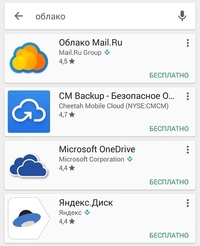
 Для каждого участника вы можете настроить персональные права доступа — только просмотр или редактирование содержимого.
Для каждого участника вы можете настроить персональные права доступа — только просмотр или редактирование содержимого.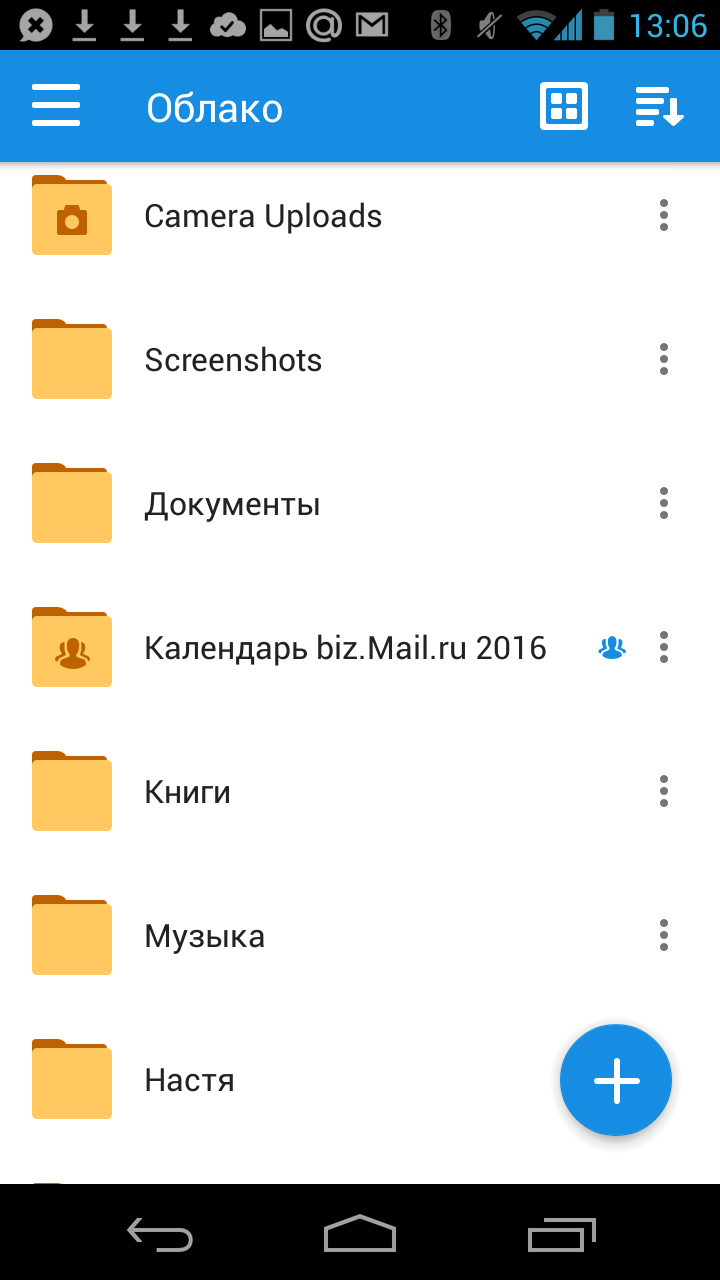
 Обратите внимание, файлы с двоеточием ( : ) в имени не синхронизируются!
Обратите внимание, файлы с двоеточием ( : ) в имени не синхронизируются!

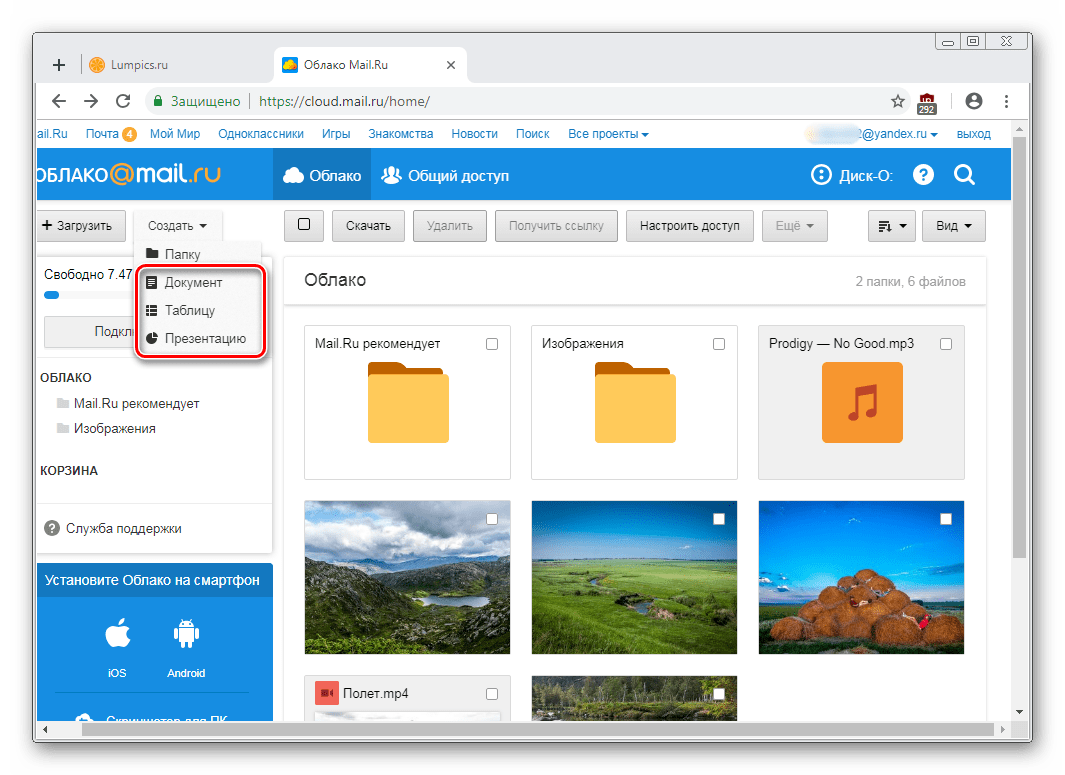 д.
д.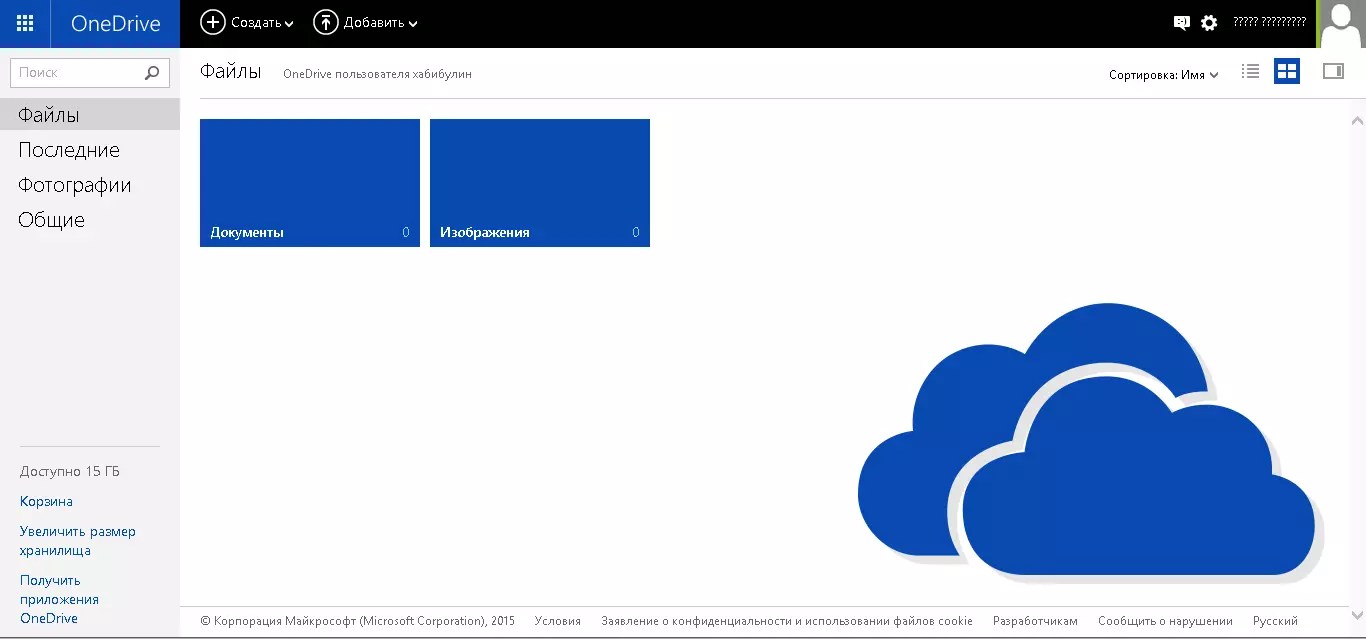
Ваш комментарий будет первым